OPEL ASTRA K 2018 –†—К–Ї–Њ–≤–Њ–і—Б—В–≤–Њ –Ј–∞ –Ш–љ—Д–Њ—В–µ–є–љ–Љ—К–љ—В (in Bulgarian)
Manufacturer: OPEL, Model Year: 2018, Model line: ASTRA K, Model: OPEL ASTRA K 2018Pages: 189, PDF Size: 3.13 MB
Page 51 of 189
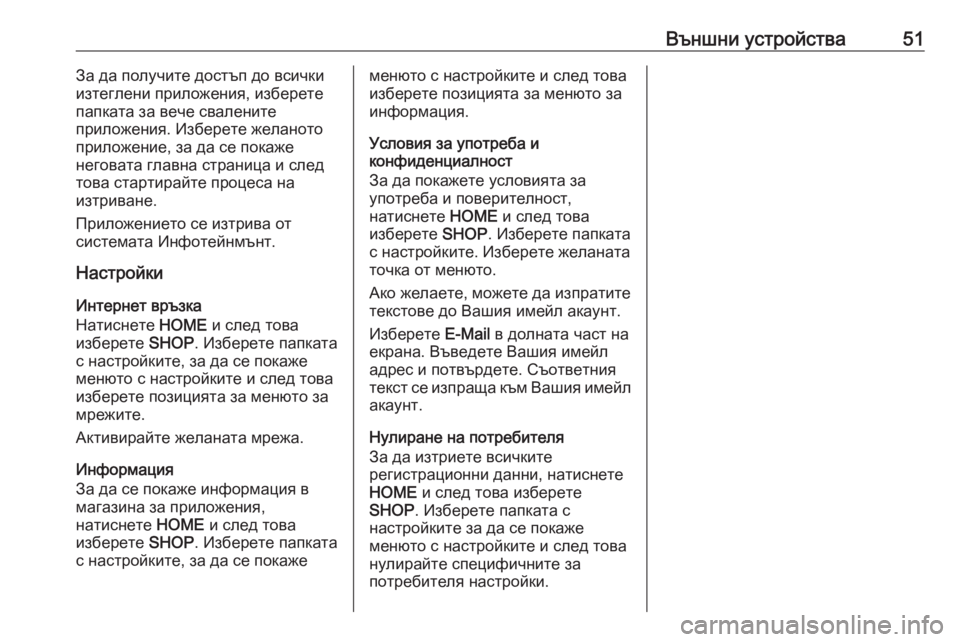
–Т—К–љ—И–љ–Є —Г—Б—В—А–Њ–є—Б—В–≤–∞51–Ч–∞ –і–∞ –њ–Њ–ї—Г—З–Є—В–µ –і–Њ—Б—В—К–њ –і–Њ –≤—Б–Є—З–Ї–Є
–Є–Ј—В–µ–≥–ї–µ–љ–Є –њ—А–Є–ї–Њ–ґ–µ–љ–Є—П, –Є–Ј–±–µ—А–µ—В–µ
–њ–∞–њ–Ї–∞—В–∞ –Ј–∞ –≤–µ—З–µ —Б–≤–∞–ї–µ–љ–Є—В–µ
–њ—А–Є–ї–Њ–ґ–µ–љ–Є—П. –Ш–Ј–±–µ—А–µ—В–µ –ґ–µ–ї–∞–љ–Њ—В–Њ
–њ—А–Є–ї–Њ–ґ–µ–љ–Є–µ, –Ј–∞ –і–∞ —Б–µ –њ–Њ–Ї–∞–ґ–µ
–љ–µ–≥–Њ–≤–∞—В–∞ –≥–ї–∞–≤–љ–∞ —Б—В—А–∞–љ–Є—Ж–∞ –Є —Б–ї–µ–і
—В–Њ–≤–∞ —Б—В–∞—А—В–Є—А–∞–є—В–µ –њ—А–Њ—Ж–µ—Б–∞ –љ–∞
–Є–Ј—В—А–Є–≤–∞–љ–µ.
–Я—А–Є–ї–Њ–ґ–µ–љ–Є–µ—В–Њ —Б–µ –Є–Ј—В—А–Є–≤–∞ –Њ—В
—Б–Є—Б—В–µ–Љ–∞—В–∞ –Ш–љ—Д–Њ—В–µ–є–љ–Љ—К–љ—В.
–Э–∞—Б—В—А–Њ–є–Ї–Є
–Ш–љ—В–µ—А–љ–µ—В –≤—А—К–Ј–Ї–∞
–Э–∞—В–Є—Б–љ–µ—В–µ HOME –Є —Б–ї–µ–і —В–Њ–≤–∞
–Є–Ј–±–µ—А–µ—В–µ SHOP. –Ш–Ј–±–µ—А–µ—В–µ –њ–∞–њ–Ї–∞—В–∞
—Б –љ–∞—Б—В—А–Њ–є–Ї–Є—В–µ, –Ј–∞ –і–∞ —Б–µ –њ–Њ–Ї–∞–ґ–µ
–Љ–µ–љ—О—В–Њ —Б –љ–∞—Б—В—А–Њ–є–Ї–Є—В–µ –Є —Б–ї–µ–і —В–Њ–≤–∞
–Є–Ј–±–µ—А–µ—В–µ –њ–Њ–Ј–Є—Ж–Є—П—В–∞ –Ј–∞ –Љ–µ–љ—О—В–Њ –Ј–∞
–Љ—А–µ–ґ–Є—В–µ.
–Р–Ї—В–Є–≤–Є—А–∞–є—В–µ –ґ–µ–ї–∞–љ–∞—В–∞ –Љ—А–µ–ґ–∞.
–Ш–љ—Д–Њ—А–Љ–∞—Ж–Є—П
–Ч–∞ –і–∞ —Б–µ –њ–Њ–Ї–∞–ґ–µ –Є–љ—Д–Њ—А–Љ–∞—Ж–Є—П –≤
–Љ–∞–≥–∞–Ј–Є–љ–∞ –Ј–∞ –њ—А–Є–ї–Њ–ґ–µ–љ–Є—П,
–љ–∞—В–Є—Б–љ–µ—В–µ HOME –Є —Б–ї–µ–і —В–Њ–≤–∞
–Є–Ј–±–µ—А–µ—В–µ SHOP. –Ш–Ј–±–µ—А–µ—В–µ –њ–∞–њ–Ї–∞—В–∞
—Б –љ–∞—Б—В—А–Њ–є–Ї–Є—В–µ, –Ј–∞ –і–∞ —Б–µ –њ–Њ–Ї–∞–ґ–µ–Љ–µ–љ—О—В–Њ —Б –љ–∞—Б—В—А–Њ–є–Ї–Є—В–µ –Є —Б–ї–µ–і —В–Њ–≤–∞
–Є–Ј–±–µ—А–µ—В–µ –њ–Њ–Ј–Є—Ж–Є—П—В–∞ –Ј–∞ –Љ–µ–љ—О—В–Њ –Ј–∞
–Є–љ—Д–Њ—А–Љ–∞—Ж–Є—П.
–£—Б–ї–Њ–≤–Є—П –Ј–∞ —Г–њ–Њ—В—А–µ–±–∞ –Є
–Ї–Њ–љ—Д–Є–і–µ–љ—Ж–Є–∞–ї–љ–Њ—Б—В
–Ч–∞ –і–∞ –њ–Њ–Ї–∞–ґ–µ—В–µ —Г—Б–ї–Њ–≤–Є—П—В–∞ –Ј–∞
—Г–њ–Њ—В—А–µ–±–∞ –Є –њ–Њ–≤–µ—А–Є—В–µ–ї–љ–Њ—Б—В,
–љ–∞—В–Є—Б–љ–µ—В–µ HOME –Є —Б–ї–µ–і —В–Њ–≤–∞
–Є–Ј–±–µ—А–µ—В–µ SHOP. –Ш–Ј–±–µ—А–µ—В–µ –њ–∞–њ–Ї–∞—В–∞
—Б –љ–∞—Б—В—А–Њ–є–Ї–Є—В–µ. –Ш–Ј–±–µ—А–µ—В–µ –ґ–µ–ї–∞–љ–∞—В–∞
—В–Њ—З–Ї–∞ –Њ—В –Љ–µ–љ—О—В–Њ.
–Р–Ї–Њ –ґ–µ–ї–∞–µ—В–µ, –Љ–Њ–ґ–µ—В–µ –і–∞ –Є–Ј–њ—А–∞—В–Є—В–µ —В–µ–Ї—Б—В–Њ–≤–µ –і–Њ –Т–∞—И–Є—П –Є–Љ–µ–є–ї –∞–Ї–∞—Г–љ—В.
–Ш–Ј–±–µ—А–µ—В–µ E-Mail –≤ –і–Њ–ї–љ–∞—В–∞ —З–∞—Б—В –љ–∞
–µ–Ї—А–∞–љ–∞. –Т—К–≤–µ–і–µ—В–µ –Т–∞—И–Є—П –Є–Љ–µ–є–ї –∞–і—А–µ—Б –Є –њ–Њ—В–≤—К—А–і–µ—В–µ. –°—К–Њ—В–≤–µ—В–љ–Є—П
—В–µ–Ї—Б—В —Б–µ –Є–Ј–њ—А–∞—Й–∞ –Ї—К–Љ –Т–∞—И–Є—П –Є–Љ–µ–є–ї –∞–Ї–∞—Г–љ—В.
–Э—Г–ї–Є—А–∞–љ–µ –љ–∞ –њ–Њ—В—А–µ–±–Є—В–µ–ї—П
–Ч–∞ –і–∞ –Є–Ј—В—А–Є–µ—В–µ –≤—Б–Є—З–Ї–Є—В–µ
—А–µ–≥–Є—Б—В—А–∞—Ж–Є–Њ–љ–љ–Є –і–∞–љ–љ–Є, –љ–∞—В–Є—Б–љ–µ—В–µ
HOME –Є —Б–ї–µ–і —В–Њ–≤–∞ –Є–Ј–±–µ—А–µ—В–µ
SHOP . –Ш–Ј–±–µ—А–µ—В–µ –њ–∞–њ–Ї–∞—В–∞ —Б
–љ–∞—Б—В—А–Њ–є–Ї–Є—В–µ –Ј–∞ –і–∞ —Б–µ –њ–Њ–Ї–∞–ґ–µ
–Љ–µ–љ—О—В–Њ —Б –љ–∞—Б—В—А–Њ–є–Ї–Є—В–µ –Є —Б–ї–µ–і —В–Њ–≤–∞
–љ—Г–ї–Є—А–∞–є—В–µ —Б–њ–µ—Ж–Є—Д–Є—З–љ–Є—В–µ –Ј–∞
–њ–Њ—В—А–µ–±–Є—В–µ–ї—П –љ–∞—Б—В—А–Њ–є–Ї–Є.
Page 52 of 189
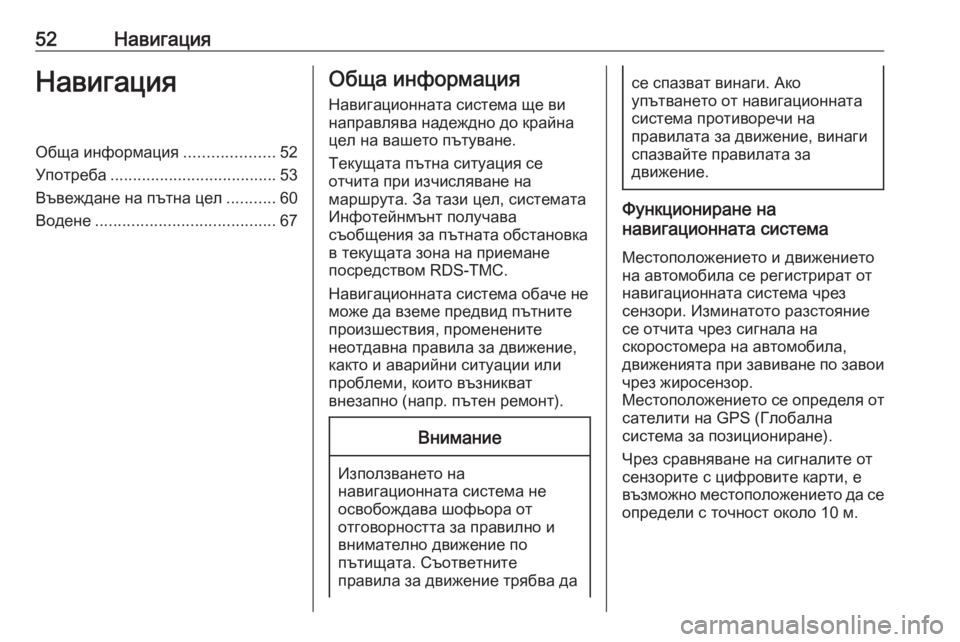
52–Э–∞–≤–Є–≥–∞—Ж–Є—П–Э–∞–≤–Є–≥–∞—Ж–Є—П–Ю–±—Й–∞ –Є–љ—Д–Њ—А–Љ–∞—Ж–Є—П....................52
–£–њ–Њ—В—А–µ–±–∞ ..................................... 53
–Т—К–≤–µ–ґ–і–∞–љ–µ –љ–∞ –њ—К—В–љ–∞ —Ж–µ–ї ...........60
–Т–Њ–і–µ–љ–µ ........................................ 67–Ю–±—Й–∞ –Є–љ—Д–Њ—А–Љ–∞—Ж–Є—П
–Э–∞–≤–Є–≥–∞—Ж–Є–Њ–љ–љ–∞—В–∞ —Б–Є—Б—В–µ–Љ–∞ —Й–µ –≤–Є
–љ–∞–њ—А–∞–≤–ї—П–≤–∞ –љ–∞–і–µ–ґ–і–љ–Њ –і–Њ –Ї—А–∞–є–љ–∞
—Ж–µ–ї –љ–∞ –≤–∞—И–µ—В–Њ –њ—К—В—Г–≤–∞–љ–µ.
–Ґ–µ–Ї—Г—Й–∞—В–∞ –њ—К—В–љ–∞ —Б–Є—В—Г–∞—Ж–Є—П —Б–µ
–Њ—В—З–Є—В–∞ –њ—А–Є –Є–Ј—З–Є—Б–ї—П–≤–∞–љ–µ –љ–∞
–Љ–∞—А—И—А—Г—В–∞. –Ч–∞ —В–∞–Ј–Є —Ж–µ–ї, —Б–Є—Б—В–µ–Љ–∞—В–∞
–Ш–љ—Д–Њ—В–µ–є–љ–Љ—К–љ—В –њ–Њ–ї—Г—З–∞–≤–∞
—Б—К–Њ–±—Й–µ–љ–Є—П –Ј–∞ –њ—К—В–љ–∞—В–∞ –Њ–±—Б—В–∞–љ–Њ–≤–Ї–∞
–≤ —В–µ–Ї—Г—Й–∞—В–∞ –Ј–Њ–љ–∞ –љ–∞ –њ—А–Є–µ–Љ–∞–љ–µ
–њ–Њ—Б—А–µ–і—Б—В–≤–Њ–Љ RDS-TMC.
–Э–∞–≤–Є–≥–∞—Ж–Є–Њ–љ–љ–∞—В–∞ —Б–Є—Б—В–µ–Љ–∞ –Њ–±–∞—З–µ –љ–µ
–Љ–Њ–ґ–µ –і–∞ –≤–Ј–µ–Љ–µ –њ—А–µ–і–≤–Є–і –њ—К—В–љ–Є—В–µ
–њ—А–Њ–Є–Ј—И–µ—Б—В–≤–Є—П, –њ—А–Њ–Љ–µ–љ–µ–љ–Є—В–µ
–љ–µ–Њ—В–і–∞–≤–љ–∞ –њ—А–∞–≤–Є–ї–∞ –Ј–∞ –і–≤–Є–ґ–µ–љ–Є–µ,
–Ї–∞–Ї—В–Њ –Є –∞–≤–∞—А–Є–є–љ–Є —Б–Є—В—Г–∞—Ж–Є–Є –Є–ї–Є
–њ—А–Њ–±–ї–µ–Љ–Є, –Ї–Њ–Є—В–Њ –≤—К–Ј–љ–Є–Ї–≤–∞—В
–≤–љ–µ–Ј–∞–њ–љ–Њ (–љ–∞–њ—А. –њ—К—В–µ–љ —А–µ–Љ–Њ–љ—В).–Т–љ–Є–Љ–∞–љ–Є–µ
–Ш–Ј–њ–Њ–ї–Ј–≤–∞–љ–µ—В–Њ –љ–∞
–љ–∞–≤–Є–≥–∞—Ж–Є–Њ–љ–љ–∞—В–∞ —Б–Є—Б—В–µ–Љ–∞ –љ–µ –Њ—Б–≤–Њ–±–Њ–ґ–і–∞–≤–∞ —И–Њ—Д—М–Њ—А–∞ –Њ—В
–Њ—В–≥–Њ–≤–Њ—А–љ–Њ—Б—В—В–∞ –Ј–∞ –њ—А–∞–≤–Є–ї–љ–Њ –Є
–≤–љ–Є–Љ–∞—В–µ–ї–љ–Њ –і–≤–Є–ґ–µ–љ–Є–µ –њ–Њ
–њ—К—В–Є—Й–∞—В–∞. –°—К–Њ—В–≤–µ—В–љ–Є—В–µ
–њ—А–∞–≤–Є–ї–∞ –Ј–∞ –і–≤–Є–ґ–µ–љ–Є–µ —В—А—П–±–≤–∞ –і–∞
—Б–µ —Б–њ–∞–Ј–≤–∞—В –≤–Є–љ–∞–≥–Є. –Р–Ї–Њ
—Г–њ—К—В–≤–∞–љ–µ—В–Њ –Њ—В –љ–∞–≤–Є–≥–∞—Ж–Є–Њ–љ–љ–∞—В–∞
—Б–Є—Б—В–µ–Љ–∞ –њ—А–Њ—В–Є–≤–Њ—А–µ—З–Є –љ–∞
–њ—А–∞–≤–Є–ї–∞—В–∞ –Ј–∞ –і–≤–Є–ґ–µ–љ–Є–µ, –≤–Є–љ–∞–≥–Є
—Б–њ–∞–Ј–≤–∞–є—В–µ –њ—А–∞–≤–Є–ї–∞—В–∞ –Ј–∞
–і–≤–Є–ґ–µ–љ–Є–µ.
–§—Г–љ–Ї—Ж–Є–Њ–љ–Є—А–∞–љ–µ –љ–∞
–љ–∞–≤–Є–≥–∞—Ж–Є–Њ–љ–љ–∞—В–∞ —Б–Є—Б—В–µ–Љ–∞
–Ь–µ—Б—В–Њ–њ–Њ–ї–Њ–ґ–µ–љ–Є–µ—В–Њ –Є –і–≤–Є–ґ–µ–љ–Є–µ—В–Њ
–љ–∞ –∞–≤—В–Њ–Љ–Њ–±–Є–ї–∞ —Б–µ —А–µ–≥–Є—Б—В—А–Є—А–∞—В –Њ—В
–љ–∞–≤–Є–≥–∞—Ж–Є–Њ–љ–љ–∞—В–∞ —Б–Є—Б—В–µ–Љ–∞ —З—А–µ–Ј
—Б–µ–љ–Ј–Њ—А–Є. –Ш–Ј–Љ–Є–љ–∞—В–Њ—В–Њ —А–∞–Ј—Б—В–Њ—П–љ–Є–µ
—Б–µ –Њ—В—З–Є—В–∞ —З—А–µ–Ј —Б–Є–≥–љ–∞–ї–∞ –љ–∞
—Б–Ї–Њ—А–Њ—Б—В–Њ–Љ–µ—А–∞ –љ–∞ –∞–≤—В–Њ–Љ–Њ–±–Є–ї–∞,
–і–≤–Є–ґ–µ–љ–Є—П—В–∞ –њ—А–Є –Ј–∞–≤–Є–≤–∞–љ–µ –њ–Њ –Ј–∞–≤–Њ–Є —З—А–µ–Ј –ґ–Є—А–Њ—Б–µ–љ–Ј–Њ—А.
–Ь–µ—Б—В–Њ–њ–Њ–ї–Њ–ґ–µ–љ–Є–µ—В–Њ —Б–µ –Њ–њ—А–µ–і–µ–ї—П –Њ—В —Б–∞—В–µ–ї–Є—В–Є –љ–∞ GPS (–У–ї–Њ–±–∞–ї–љ–∞
—Б–Є—Б—В–µ–Љ–∞ –Ј–∞ –њ–Њ–Ј–Є—Ж–Є–Њ–љ–Є—А–∞–љ–µ).
–І—А–µ–Ј —Б—А–∞–≤–љ—П–≤–∞–љ–µ –љ–∞ —Б–Є–≥–љ–∞–ї–Є—В–µ –Њ—В
—Б–µ–љ–Ј–Њ—А–Є—В–µ —Б —Ж–Є—Д—А–Њ–≤–Є—В–µ –Ї–∞—А—В–Є, –µ
–≤—К–Ј–Љ–Њ–ґ–љ–Њ –Љ–µ—Б—В–Њ–њ–Њ–ї–Њ–ґ–µ–љ–Є–µ—В–Њ –і–∞ —Б–µ
–Њ–њ—А–µ–і–µ–ї–Є —Б —В–Њ—З–љ–Њ—Б—В –Њ–Ї–Њ–ї–Њ 10 –Љ.
Page 53 of 189
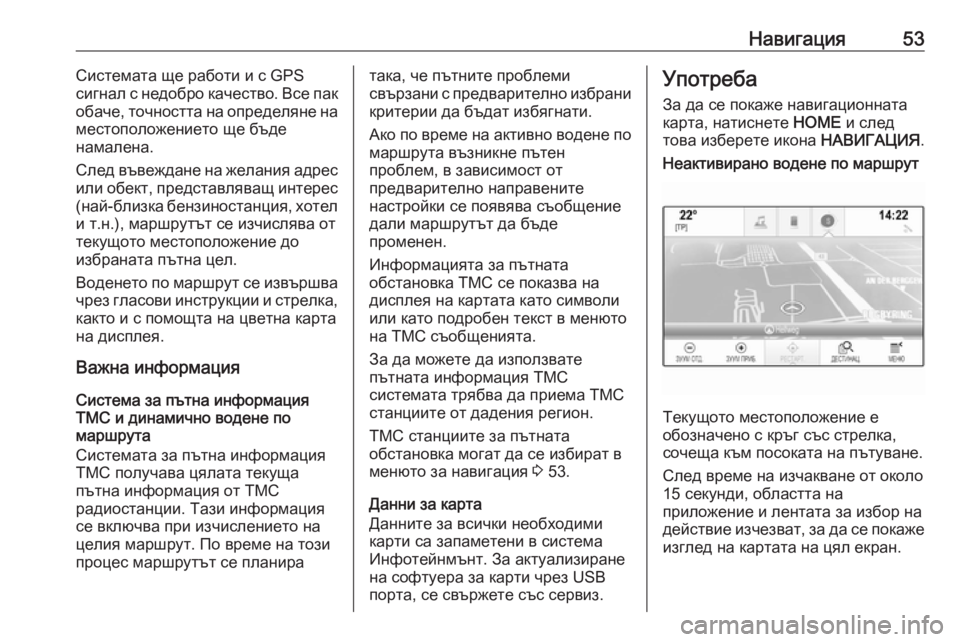
–Э–∞–≤–Є–≥–∞—Ж–Є—П53–°–Є—Б—В–µ–Љ–∞—В–∞ —Й–µ —А–∞–±–Њ—В–Є –Є —Б GPS
—Б–Є–≥–љ–∞–ї —Б –љ–µ–і–Њ–±—А–Њ –Ї–∞—З–µ—Б—В–≤–Њ. –Т—Б–µ –њ–∞–Ї
–Њ–±–∞—З–µ, —В–Њ—З–љ–Њ—Б—В—В–∞ –љ–∞ –Њ–њ—А–µ–і–µ–ї—П–љ–µ –љ–∞
–Љ–µ—Б—В–Њ–њ–Њ–ї–Њ–ґ–µ–љ–Є–µ—В–Њ —Й–µ –±—К–і–µ
–љ–∞–Љ–∞–ї–µ–љ–∞.
–°–ї–µ–і –≤—К–≤–µ–ґ–і–∞–љ–µ –љ–∞ –ґ–µ–ї–∞–љ–Є—П –∞–і—А–µ—Б –Є–ї–Є –Њ–±–µ–Ї—В, –њ—А–µ–і—Б—В–∞–≤–ї—П–≤–∞—Й –Є–љ—В–µ—А–µ—Б
(–љ–∞–є-–±–ї–Є–Ј–Ї–∞ –±–µ–љ–Ј–Є–љ–Њ—Б—В–∞–љ—Ж–Є—П, —Е–Њ—В–µ–ї
–Є —В.–љ.), –Љ–∞—А—И—А—Г—В—К—В —Б–µ –Є–Ј—З–Є—Б–ї—П–≤–∞ –Њ—В
—В–µ–Ї—Г—Й–Њ—В–Њ –Љ–µ—Б—В–Њ–њ–Њ–ї–Њ–ґ–µ–љ–Є–µ –і–Њ
–Є–Ј–±—А–∞–љ–∞—В–∞ –њ—К—В–љ–∞ —Ж–µ–ї.
–Т–Њ–і–µ–љ–µ—В–Њ –њ–Њ –Љ–∞—А—И—А—Г—В —Б–µ –Є–Ј–≤—К—А—И–≤–∞ —З—А–µ–Ј –≥–ї–∞—Б–Њ–≤–Є –Є–љ—Б—В—А—Г–Ї—Ж–Є–Є –Є —Б—В—А–µ–ї–Ї–∞,
–Ї–∞–Ї—В–Њ –Є —Б –њ–Њ–Љ–Њ—Й—В–∞ –љ–∞ —Ж–≤–µ—В–љ–∞ –Ї–∞—А—В–∞
–љ–∞ –і–Є—Б–њ–ї–µ—П.
–Т–∞–ґ–љ–∞ –Є–љ—Д–Њ—А–Љ–∞—Ж–Є—П
–°–Є—Б—В–µ–Љ–∞ –Ј–∞ –њ—К—В–љ–∞ –Є–љ—Д–Њ—А–Љ–∞—Ж–Є—П
TMC –Є –і–Є–љ–∞–Љ–Є—З–љ–Њ –≤–Њ–і–µ–љ–µ –њ–Њ
–Љ–∞—А—И—А—Г—В–∞
–°–Є—Б—В–µ–Љ–∞—В–∞ –Ј–∞ –њ—К—В–љ–∞ –Є–љ—Д–Њ—А–Љ–∞—Ж–Є—П
TMC –њ–Њ–ї—Г—З–∞–≤–∞ —Ж—П–ї–∞—В–∞ —В–µ–Ї—Г—Й–∞
–њ—К—В–љ–∞ –Є–љ—Д–Њ—А–Љ–∞—Ж–Є—П –Њ—В TMC
—А–∞–і–Є–Њ—Б—В–∞–љ—Ж–Є–Є. –Ґ–∞–Ј–Є –Є–љ—Д–Њ—А–Љ–∞—Ж–Є—П
—Б–µ –≤–Ї–ї—О—З–≤–∞ –њ—А–Є –Є–Ј—З–Є—Б–ї–µ–љ–Є–µ—В–Њ –љ–∞
—Ж–µ–ї–Є—П –Љ–∞—А—И—А—Г—В. –Я–Њ –≤—А–µ–Љ–µ –љ–∞ —В–Њ–Ј–Є
–њ—А–Њ—Ж–µ—Б –Љ–∞—А—И—А—Г—В—К—В —Б–µ –њ–ї–∞–љ–Є—А–∞—В–∞–Ї–∞, —З–µ –њ—К—В–љ–Є—В–µ –њ—А–Њ–±–ї–µ–Љ–Є
—Б–≤—К—А–Ј–∞–љ–Є —Б –њ—А–µ–і–≤–∞—А–Є—В–µ–ї–љ–Њ –Є–Ј–±—А–∞–љ–Є –Ї—А–Є—В–µ—А–Є–Є –і–∞ –±—К–і–∞—В –Є–Ј–±—П–≥–љ–∞—В–Є.
–Р–Ї–Њ –њ–Њ –≤—А–µ–Љ–µ –љ–∞ –∞–Ї—В–Є–≤–љ–Њ –≤–Њ–і–µ–љ–µ –њ–Њ –Љ–∞—А—И—А—Г—В–∞ –≤—К–Ј–љ–Є–Ї–љ–µ –њ—К—В–µ–љ
–њ—А–Њ–±–ї–µ–Љ, –≤ –Ј–∞–≤–Є—Б–Є–Љ–Њ—Б—В –Њ—В
–њ—А–µ–і–≤–∞—А–Є—В–µ–ї–љ–Њ –љ–∞–њ—А–∞–≤–µ–љ–Є—В–µ
–љ–∞—Б—В—А–Њ–є–Ї–Є —Б–µ –њ–Њ—П–≤—П–≤–∞ —Б—К–Њ–±—Й–µ–љ–Є–µ –і–∞–ї–Є –Љ–∞—А—И—А—Г—В—К—В –і–∞ –±—К–і–µ
–њ—А–Њ–Љ–µ–љ–µ–љ.
–Ш–љ—Д–Њ—А–Љ–∞—Ж–Є—П—В–∞ –Ј–∞ –њ—К—В–љ–∞—В–∞
–Њ–±—Б—В–∞–љ–Њ–≤–Ї–∞ TMC —Б–µ –њ–Њ–Ї–∞–Ј–≤–∞ –љ–∞
–і–Є—Б–њ–ї–µ—П –љ–∞ –Ї–∞—А—В–∞—В–∞ –Ї–∞—В–Њ —Б–Є–Љ–≤–Њ–ї–Є
–Є–ї–Є –Ї–∞—В–Њ –њ–Њ–і—А–Њ–±–µ–љ —В–µ–Ї—Б—В –≤ –Љ–µ–љ—О—В–Њ
–љ–∞ –Ґ–Ь–° —Б—К–Њ–±—Й–µ–љ–Є—П—В–∞.
–Ч–∞ –і–∞ –Љ–Њ–ґ–µ—В–µ –і–∞ –Є–Ј–њ–Њ–ї–Ј–≤–∞—В–µ
–њ—К—В–љ–∞—В–∞ –Є–љ—Д–Њ—А–Љ–∞—Ж–Є—П TMC
—Б–Є—Б—В–µ–Љ–∞—В–∞ —В—А—П–±–≤–∞ –і–∞ –њ—А–Є–µ–Љ–∞ TMC
—Б—В–∞–љ—Ж–Є–Є—В–µ –Њ—В –і–∞–і–µ–љ–Є—П —А–µ–≥–Є–Њ–љ.
–Ґ–Ь–° —Б—В–∞–љ—Ж–Є–Є—В–µ –Ј–∞ –њ—К—В–љ–∞—В–∞
–Њ–±—Б—В–∞–љ–Њ–≤–Ї–∞ –Љ–Њ–≥–∞—В –і–∞ —Б–µ –Є–Ј–±–Є—А–∞—В –≤
–Љ–µ–љ—О—В–Њ –Ј–∞ –љ–∞–≤–Є–≥–∞—Ж–Є—П 3 53.
–Ф–∞–љ–љ–Є –Ј–∞ –Ї–∞—А—В–∞
–Ф–∞–љ–љ–Є—В–µ –Ј–∞ –≤—Б–Є—З–Ї–Є –љ–µ–Њ–±—Е–Њ–і–Є–Љ–Є
–Ї–∞—А—В–Є —Б–∞ –Ј–∞–њ–∞–Љ–µ—В–µ–љ–Є –≤ —Б–Є—Б—В–µ–Љ–∞
–Ш–љ—Д–Њ—В–µ–є–љ–Љ—К–љ—В. –Ч–∞ –∞–Ї—В—Г–∞–ї–Є–Ј–Є—А–∞–љ–µ
–љ–∞ —Б–Њ—Д—В—Г–µ—А–∞ –Ј–∞ –Ї–∞—А—В–Є —З—А–µ–Ј USB
–њ–Њ—А—В–∞, —Б–µ —Б–≤—К—А–ґ–µ—В–µ —Б—К—Б —Б–µ—А–≤–Є–Ј.–£–њ–Њ—В—А–µ–±–∞
–Ч–∞ –і–∞ —Б–µ –њ–Њ–Ї–∞–ґ–µ –љ–∞–≤–Є–≥–∞—Ж–Є–Њ–љ–љ–∞—В–∞
–Ї–∞—А—В–∞, –љ–∞—В–Є—Б–љ–µ—В–µ HOME –Є —Б–ї–µ–і
—В–Њ–≤–∞ –Є–Ј–±–µ—А–µ—В–µ –Є–Ї–Њ–љ–∞ –Э–Р–Т–Ш–У–Р–¶–Ш–ѓ.–Э–µ–∞–Ї—В–Є–≤–Є—А–∞–љ–Њ –≤–Њ–і–µ–љ–µ –њ–Њ –Љ–∞—А—И—А—Г—В
–Ґ–µ–Ї—Г—Й–Њ—В–Њ –Љ–µ—Б—В–Њ–њ–Њ–ї–Њ–ґ–µ–љ–Є–µ –µ
–Њ–±–Њ–Ј–љ–∞—З–µ–љ–Њ —Б –Ї—А—К–≥ —Б—К—Б —Б—В—А–µ–ї–Ї–∞,
—Б–Њ—З–µ—Й–∞ –Ї—К–Љ –њ–Њ—Б–Њ–Ї–∞—В–∞ –љ–∞ –њ—К—В—Г–≤–∞–љ–µ.
–°–ї–µ–і –≤—А–µ–Љ–µ –љ–∞ –Є–Ј—З–∞–Ї–≤–∞–љ–µ –Њ—В –Њ–Ї–Њ–ї–Њ
15 —Б–µ–Ї—Г–љ–і–Є, –Њ–±–ї–∞—Б—В—В–∞ –љ–∞
–њ—А–Є–ї–Њ–ґ–µ–љ–Є–µ –Є –ї–µ–љ—В–∞—В–∞ –Ј–∞ –Є–Ј–±–Њ—А –љ–∞ –і–µ–є—Б—В–≤–Є–µ –Є–Ј—З–µ–Ј–≤–∞—В, –Ј–∞ –і–∞ —Б–µ –њ–Њ–Ї–∞–ґ–µ –Є–Ј–≥–ї–µ–і –љ–∞ –Ї–∞—А—В–∞—В–∞ –љ–∞ —Ж—П–ї –µ–Ї—А–∞–љ.
Page 54 of 189
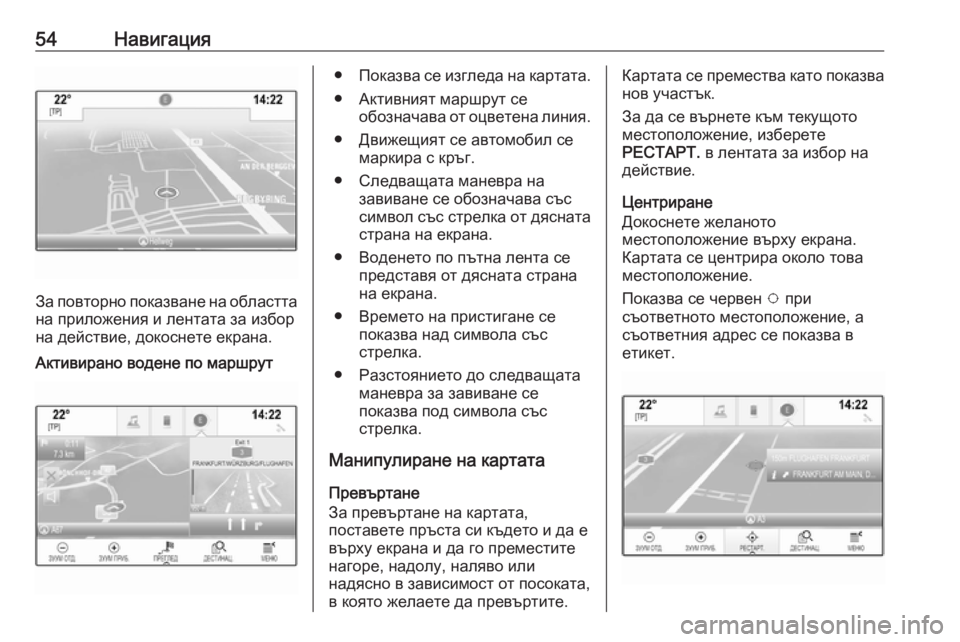
54–Э–∞–≤–Є–≥–∞—Ж–Є—П
–Ч–∞ –њ–Њ–≤—В–Њ—А–љ–Њ –њ–Њ–Ї–∞–Ј–≤–∞–љ–µ –љ–∞ –Њ–±–ї–∞—Б—В—В–∞
–љ–∞ –њ—А–Є–ї–Њ–ґ–µ–љ–Є—П –Є –ї–µ–љ—В–∞—В–∞ –Ј–∞ –Є–Ј–±–Њ—А
–љ–∞ –і–µ–є—Б—В–≤–Є–µ, –і–Њ–Ї–Њ—Б–љ–µ—В–µ –µ–Ї—А–∞–љ–∞.
–Р–Ї—В–Є–≤–Є—А–∞–љ–Њ –≤–Њ–і–µ–љ–µ –њ–Њ –Љ–∞—А—И—А—Г—ВвЧП –Я–Њ–Ї–∞–Ј–≤–∞ —Б–µ –Є–Ј–≥–ї–µ–і–∞ –љ–∞ –Ї–∞—А—В–∞—В–∞.
вЧП –Р–Ї—В–Є–≤–љ–Є—П—В –Љ–∞—А—И—А—Г—В —Б–µ –Њ–±–Њ–Ј–љ–∞—З–∞–≤–∞ –Њ—В –Њ—Ж–≤–µ—В–µ–љ–∞ –ї–Є–љ–Є—П.
вЧП –Ф–≤–Є–ґ–µ—Й–Є—П—В —Б–µ –∞–≤—В–Њ–Љ–Њ–±–Є–ї —Б–µ –Љ–∞—А–Ї–Є—А–∞ —Б –Ї—А—К–≥.
вЧП –°–ї–µ–і–≤–∞—Й–∞—В–∞ –Љ–∞–љ–µ–≤—А–∞ –љ–∞ –Ј–∞–≤–Є–≤–∞–љ–µ —Б–µ –Њ–±–Њ–Ј–љ–∞—З–∞–≤–∞ —Б—К—Б
—Б–Є–Љ–≤–Њ–ї —Б—К—Б —Б—В—А–µ–ї–Ї–∞ –Њ—В –і—П—Б–љ–∞—В–∞
—Б—В—А–∞–љ–∞ –љ–∞ –µ–Ї—А–∞–љ–∞.
вЧП –Т–Њ–і–µ–љ–µ—В–Њ –њ–Њ –њ—К—В–љ–∞ –ї–µ–љ—В–∞ —Б–µ –њ—А–µ–і—Б—В–∞–≤—П –Њ—В –і—П—Б–љ–∞—В–∞ —Б—В—А–∞–љ–∞
–љ–∞ –µ–Ї—А–∞–љ–∞.
вЧП –Т—А–µ–Љ–µ—В–Њ –љ–∞ –њ—А–Є—Б—В–Є–≥–∞–љ–µ —Б–µ –њ–Њ–Ї–∞–Ј–≤–∞ –љ–∞–і —Б–Є–Љ–≤–Њ–ї–∞ —Б—К—Б
—Б—В—А–µ–ї–Ї–∞.
вЧП –†–∞–Ј—Б—В–Њ—П–љ–Є–µ—В–Њ –і–Њ —Б–ї–µ–і–≤–∞—Й–∞—В–∞ –Љ–∞–љ–µ–≤—А–∞ –Ј–∞ –Ј–∞–≤–Є–≤–∞–љ–µ —Б–µ
–њ–Њ–Ї–∞–Ј–≤–∞ –њ–Њ–і —Б–Є–Љ–≤–Њ–ї–∞ —Б—К—Б
—Б—В—А–µ–ї–Ї–∞.
–Ь–∞–љ–Є–њ—Г–ї–Є—А–∞–љ–µ –љ–∞ –Ї–∞—А—В–∞—В–∞
–Я—А–µ–≤—К—А—В–∞–љ–µ
–Ч–∞ –њ—А–µ–≤—К—А—В–∞–љ–µ –љ–∞ –Ї–∞—А—В–∞—В–∞,
–њ–Њ—Б—В–∞–≤–µ—В–µ –њ—А—К—Б—В–∞ —Б–Є –Ї—К–і–µ—В–Њ –Є –і–∞ –µ
–≤—К—А—Е—Г –µ–Ї—А–∞–љ–∞ –Є –і–∞ –≥–Њ –њ—А–µ–Љ–µ—Б—В–Є—В–µ
–љ–∞–≥–Њ—А–µ, –љ–∞–і–Њ–ї—Г, –љ–∞–ї—П–≤–Њ –Є–ї–Є
–љ–∞–і—П—Б–љ–Њ –≤ –Ј–∞–≤–Є—Б–Є–Љ–Њ—Б—В –Њ—В –њ–Њ—Б–Њ–Ї–∞—В–∞,
–≤ –Ї–Њ—П—В–Њ –ґ–µ–ї–∞–µ—В–µ –і–∞ –њ—А–µ–≤—К—А—В–Є—В–µ.–Ъ–∞—А—В–∞—В–∞ —Б–µ –њ—А–µ–Љ–µ—Б—В–≤–∞ –Ї–∞—В–Њ –њ–Њ–Ї–∞–Ј–≤–∞
–љ–Њ–≤ —Г—З–∞—Б—В—К–Ї.
–Ч–∞ –і–∞ —Б–µ –≤—К—А–љ–µ—В–µ –Ї—К–Љ —В–µ–Ї—Г—Й–Њ—В–Њ
–Љ–µ—Б—В–Њ–њ–Њ–ї–Њ–ґ–µ–љ–Є–µ, –Є–Ј–±–µ—А–µ—В–µ
–†–Х–°–Ґ–Р–†–Ґ. –≤ –ї–µ–љ—В–∞—В–∞ –Ј–∞ –Є–Ј–±–Њ—А –љ–∞
–і–µ–є—Б—В–≤–Є–µ.
–¶–µ–љ—В—А–Є—А–∞–љ–µ
–Ф–Њ–Ї–Њ—Б–љ–µ—В–µ –ґ–µ–ї–∞–љ–Њ—В–Њ
–Љ–µ—Б—В–Њ–њ–Њ–ї–Њ–ґ–µ–љ–Є–µ –≤—К—А—Е—Г –µ–Ї—А–∞–љ–∞.
–Ъ–∞—А—В–∞—В–∞ —Б–µ —Ж–µ–љ—В—А–Є—А–∞ –Њ–Ї–Њ–ї–Њ —В–Њ–≤–∞
–Љ–µ—Б—В–Њ–њ–Њ–ї–Њ–ґ–µ–љ–Є–µ.
–Я–Њ–Ї–∞–Ј–≤–∞ —Б–µ —З–µ—А–≤–µ–љ v –њ—А–Є
—Б—К–Њ—В–≤–µ—В–љ–Њ—В–Њ –Љ–µ—Б—В–Њ–њ–Њ–ї–Њ–ґ–µ–љ–Є–µ, –∞
—Б—К–Њ—В–≤–µ—В–љ–Є—П –∞–і—А–µ—Б —Б–µ –њ–Њ–Ї–∞–Ј–≤–∞ –≤
–µ—В–Є–Ї–µ—В.
Page 55 of 189
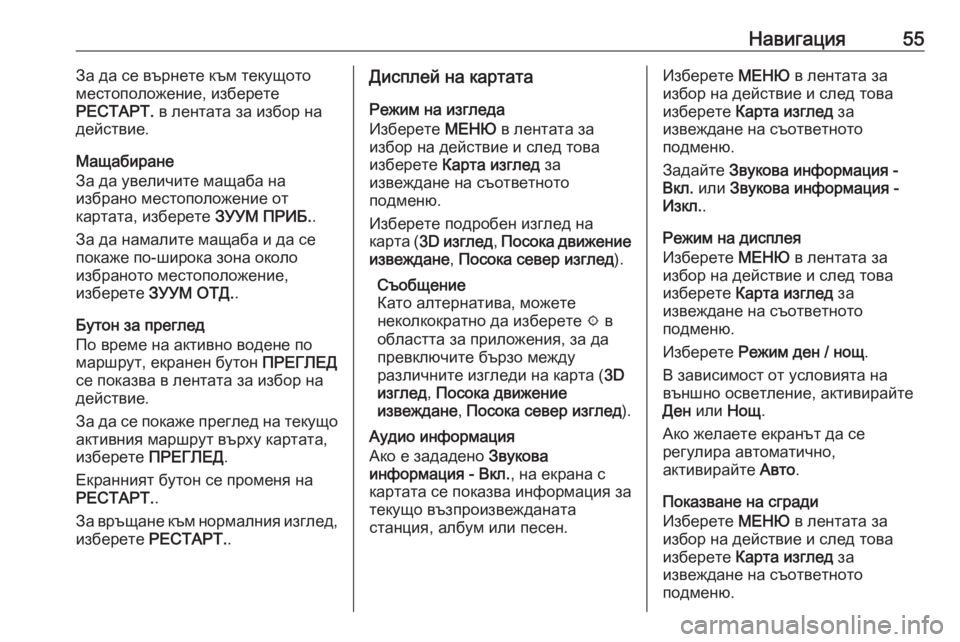
–Э–∞–≤–Є–≥–∞—Ж–Є—П55–Ч–∞ –і–∞ —Б–µ –≤—К—А–љ–µ—В–µ –Ї—К–Љ —В–µ–Ї—Г—Й–Њ—В–Њ
–Љ–µ—Б—В–Њ–њ–Њ–ї–Њ–ґ–µ–љ–Є–µ, –Є–Ј–±–µ—А–µ—В–µ
–†–Х–°–Ґ–Р–†–Ґ. –≤ –ї–µ–љ—В–∞—В–∞ –Ј–∞ –Є–Ј–±–Њ—А –љ–∞
–і–µ–є—Б—В–≤–Є–µ.
–Ь–∞—Й–∞–±–Є—А–∞–љ–µ
–Ч–∞ –і–∞ —Г–≤–µ–ї–Є—З–Є—В–µ –Љ–∞—Й–∞–±–∞ –љ–∞
–Є–Ј–±—А–∞–љ–Њ –Љ–µ—Б—В–Њ–њ–Њ–ї–Њ–ґ–µ–љ–Є–µ –Њ—В
–Ї–∞—А—В–∞—В–∞, –Є–Ј–±–µ—А–µ—В–µ –Ч–£–£–Ь –Я–†–Ш–С..
–Ч–∞ –і–∞ –љ–∞–Љ–∞–ї–Є—В–µ –Љ–∞—Й–∞–±–∞ –Є –і–∞ —Б–µ
–њ–Њ–Ї–∞–ґ–µ –њ–Њ-—И–Є—А–Њ–Ї–∞ –Ј–Њ–љ–∞ –Њ–Ї–Њ–ї–Њ
–Є–Ј–±—А–∞–љ–Њ—В–Њ –Љ–µ—Б—В–Њ–њ–Њ–ї–Њ–ґ–µ–љ–Є–µ,
–Є–Ј–±–µ—А–µ—В–µ –Ч–£–£–Ь –Ю–Ґ–Ф. .
–С—Г—В–Њ–љ –Ј–∞ –њ—А–µ–≥–ї–µ–і
–Я–Њ –≤—А–µ–Љ–µ –љ–∞ –∞–Ї—В–Є–≤–љ–Њ –≤–Њ–і–µ–љ–µ –њ–Њ
–Љ–∞—А—И—А—Г—В, –µ–Ї—А–∞–љ–µ–љ –±—Г—В–Њ–љ –Я–†–Х–У–Ы–Х–Ф
—Б–µ –њ–Њ–Ї–∞–Ј–≤–∞ –≤ –ї–µ–љ—В–∞—В–∞ –Ј–∞ –Є–Ј–±–Њ—А –љ–∞ –і–µ–є—Б—В–≤–Є–µ.
–Ч–∞ –і–∞ —Б–µ –њ–Њ–Ї–∞–ґ–µ –њ—А–µ–≥–ї–µ–і –љ–∞ —В–µ–Ї—Г—Й–Њ
–∞–Ї—В–Є–≤–љ–Є—П –Љ–∞—А—И—А—Г—В –≤—К—А—Е—Г –Ї–∞—А—В–∞—В–∞,
–Є–Ј–±–µ—А–µ—В–µ –Я–†–Х–У–Ы–Х–Ф .
–Х–Ї—А–∞–љ–љ–Є—П—В –±—Г—В–Њ–љ —Б–µ –њ—А–Њ–Љ–µ–љ—П –љ–∞ –†–Х–°–Ґ–Р–†–Ґ. .
–Ч–∞ –≤—А—К—Й–∞–љ–µ –Ї—К–Љ –љ–Њ—А–Љ–∞–ї–љ–Є—П –Є–Ј–≥–ї–µ–і, –Є–Ј–±–µ—А–µ—В–µ –†–Х–°–Ґ–Р–†–Ґ. .–Ф–Є—Б–њ–ї–µ–є –љ–∞ –Ї–∞—А—В–∞—В–∞
–†–µ–ґ–Є–Љ –љ–∞ –Є–Ј–≥–ї–µ–і–∞
–Ш–Ј–±–µ—А–µ—В–µ –Ь–Х–Э–Ѓ –≤ –ї–µ–љ—В–∞—В–∞ –Ј–∞
–Є–Ј–±–Њ—А –љ–∞ –і–µ–є—Б—В–≤–Є–µ –Є —Б–ї–µ–і —В–Њ–≤–∞ –Є–Ј–±–µ—А–µ—В–µ –Ъ–∞—А—В–∞ –Є–Ј–≥–ї–µ–і –Ј–∞
–Є–Ј–≤–µ–ґ–і–∞–љ–µ –љ–∞ —Б—К–Њ—В–≤–µ—В–љ–Њ—В–Њ
–њ–Њ–і–Љ–µ–љ—О.
–Ш–Ј–±–µ—А–µ—В–µ –њ–Њ–і—А–Њ–±–µ–љ –Є–Ј–≥–ї–µ–і –љ–∞
–Ї–∞—А—В–∞ ( 3D –Є–Ј–≥–ї–µ–і , –Я–Њ—Б–Њ–Ї–∞ –і–≤–Є–ґ–µ–љ–Є–µ
–Є–Ј–≤–µ–ґ–і–∞–љ–µ , –Я–Њ—Б–Њ–Ї–∞ —Б–µ–≤–µ—А –Є–Ј–≥–ї–µ–і ).
–°—К–Њ–±—Й–µ–љ–Є–µ
–Ъ–∞—В–Њ –∞–ї—В–µ—А–љ–∞—В–Є–≤–∞, –Љ–Њ–ґ–µ—В–µ
–љ–µ–Ї–Њ–ї–Ї–Њ–Ї—А–∞—В–љ–Њ –і–∞ –Є–Ј–±–µ—А–µ—В–µ x –≤
–Њ–±–ї–∞—Б—В—В–∞ –Ј–∞ –њ—А–Є–ї–Њ–ґ–µ–љ–Є—П, –Ј–∞ –і–∞
–њ—А–µ–≤–Ї–ї—О—З–Є—В–µ –±—К—А–Ј–Њ –Љ–µ–ґ–і—Г
—А–∞–Ј–ї–Є—З–љ–Є—В–µ –Є–Ј–≥–ї–µ–і–Є –љ–∞ –Ї–∞—А—В–∞ ( 3D
–Є–Ј–≥–ї–µ–і , –Я–Њ—Б–Њ–Ї–∞ –і–≤–Є–ґ–µ–љ–Є–µ
–Є–Ј–≤–µ–ґ–і–∞–љ–µ , –Я–Њ—Б–Њ–Ї–∞ —Б–µ–≤–µ—А –Є–Ј–≥–ї–µ–і ).
–Р—Г–і–Є–Њ –Є–љ—Д–Њ—А–Љ–∞—Ж–Є—П
–Р–Ї–Њ –µ –Ј–∞–і–∞–і–µ–љ–Њ –Ч–≤—Г–Ї–Њ–≤–∞
–Є–љ—Д–Њ—А–Љ–∞—Ж–Є—П - –Т–Ї–ї. , –љ–∞ –µ–Ї—А–∞–љ–∞ —Б
–Ї–∞—А—В–∞—В–∞ —Б–µ –њ–Њ–Ї–∞–Ј–≤–∞ –Є–љ—Д–Њ—А–Љ–∞—Ж–Є—П –Ј–∞ —В–µ–Ї—Г—Й–Њ –≤—К–Ј–њ—А–Њ–Є–Ј–≤–µ–ґ–і–∞–љ–∞—В–∞
—Б—В–∞–љ—Ж–Є—П, –∞–ї–±—Г–Љ –Є–ї–Є –њ–µ—Б–µ–љ.–Ш–Ј–±–µ—А–µ—В–µ –Ь–Х–Э–Ѓ –≤ –ї–µ–љ—В–∞—В–∞ –Ј–∞
–Є–Ј–±–Њ—А –љ–∞ –і–µ–є—Б—В–≤–Є–µ –Є —Б–ї–µ–і —В–Њ–≤–∞
–Є–Ј–±–µ—А–µ—В–µ –Ъ–∞—А—В–∞ –Є–Ј–≥–ї–µ–і –Ј–∞
–Є–Ј–≤–µ–ґ–і–∞–љ–µ –љ–∞ —Б—К–Њ—В–≤–µ—В–љ–Њ—В–Њ
–њ–Њ–і–Љ–µ–љ—О.
–Ч–∞–і–∞–є—В–µ –Ч–≤—Г–Ї–Њ–≤–∞ –Є–љ—Д–Њ—А–Љ–∞—Ж–Є—П -
–Т–Ї–ї. –Є–ї–Є –Ч–≤—Г–Ї–Њ–≤–∞ –Є–љ—Д–Њ—А–Љ–∞—Ж–Є—П -
–Ш–Ј–Ї–ї. .
–†–µ–ґ–Є–Љ –љ–∞ –і–Є—Б–њ–ї–µ—П
–Ш–Ј–±–µ—А–µ—В–µ –Ь–Х–Э–Ѓ –≤ –ї–µ–љ—В–∞—В–∞ –Ј–∞
–Є–Ј–±–Њ—А –љ–∞ –і–µ–є—Б—В–≤–Є–µ –Є —Б–ї–µ–і —В–Њ–≤–∞
–Є–Ј–±–µ—А–µ—В–µ –Ъ–∞—А—В–∞ –Є–Ј–≥–ї–µ–і –Ј–∞
–Є–Ј–≤–µ–ґ–і–∞–љ–µ –љ–∞ —Б—К–Њ—В–≤–µ—В–љ–Њ—В–Њ
–њ–Њ–і–Љ–µ–љ—О.
–Ш–Ј–±–µ—А–µ—В–µ –†–µ–ґ–Є–Љ –і–µ–љ / –љ–Њ—Й .
–Т –Ј–∞–≤–Є—Б–Є–Љ–Њ—Б—В –Њ—В —Г—Б–ї–Њ–≤–Є—П—В–∞ –љ–∞
–≤—К–љ—И–љ–Њ –Њ—Б–≤–µ—В–ї–µ–љ–Є–µ, –∞–Ї—В–Є–≤–Є—А–∞–є—В–µ
–Ф–µ–љ –Є–ї–Є –Э–Њ—Й.
–Р–Ї–Њ –ґ–µ–ї–∞–µ—В–µ –µ–Ї—А–∞–љ—К—В –і–∞ —Б–µ
—А–µ–≥—Г–ї–Є—А–∞ –∞–≤—В–Њ–Љ–∞—В–Є—З–љ–Њ,
–∞–Ї—В–Є–≤–Є—А–∞–є—В–µ –Р–≤—В–Њ.
–Я–Њ–Ї–∞–Ј–≤–∞–љ–µ –љ–∞ —Б–≥—А–∞–і–Є
–Ш–Ј–±–µ—А–µ—В–µ –Ь–Х–Э–Ѓ –≤ –ї–µ–љ—В–∞—В–∞ –Ј–∞
–Є–Ј–±–Њ—А –љ–∞ –і–µ–є—Б—В–≤–Є–µ –Є —Б–ї–µ–і —В–Њ–≤–∞
–Є–Ј–±–µ—А–µ—В–µ –Ъ–∞—А—В–∞ –Є–Ј–≥–ї–µ–і –Ј–∞
–Є–Ј–≤–µ–ґ–і–∞–љ–µ –љ–∞ —Б—К–Њ—В–≤–µ—В–љ–Њ—В–Њ
–њ–Њ–і–Љ–µ–љ—О.
Page 56 of 189
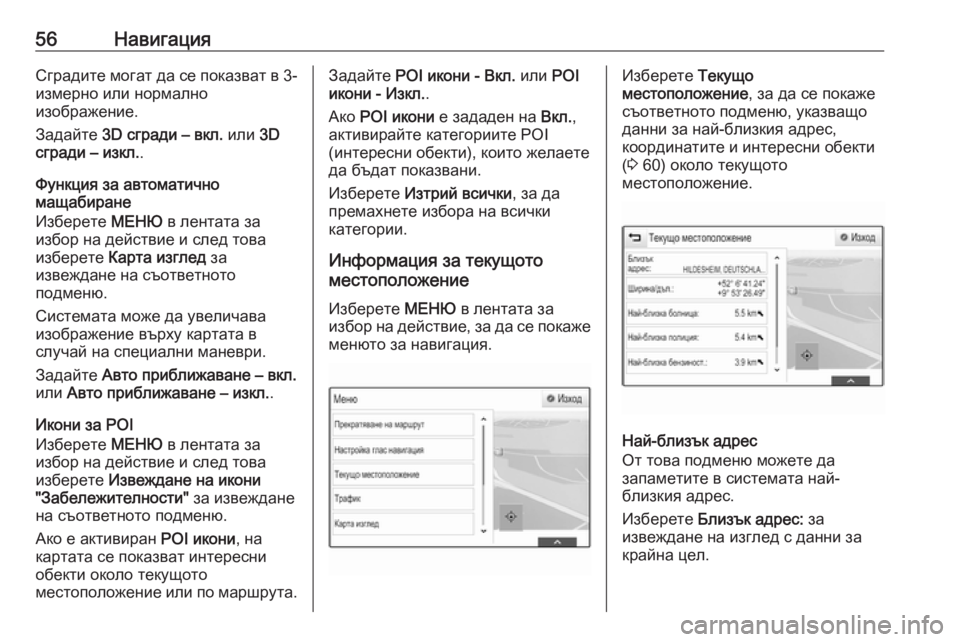
56–Э–∞–≤–Є–≥–∞—Ж–Є—П–°–≥—А–∞–і–Є—В–µ –Љ–Њ–≥–∞—В –і–∞ —Б–µ –њ–Њ–Ї–∞–Ј–≤–∞—В –≤ 3-
–Є–Ј–Љ–µ—А–љ–Њ –Є–ї–Є –љ–Њ—А–Љ–∞–ї–љ–Њ
–Є–Ј–Њ–±—А–∞–ґ–µ–љ–Є–µ.
–Ч–∞–і–∞–є—В–µ 3D —Б–≥—А–∞–і–Є вАУ –≤–Ї–ї. –Є–ї–Є 3D
—Б–≥—А–∞–і–Є вАУ –Є–Ј–Ї–ї. .
–§—Г–љ–Ї—Ж–Є—П –Ј–∞ –∞–≤—В–Њ–Љ–∞—В–Є—З–љ–Њ
–Љ–∞—Й–∞–±–Є—А–∞–љ–µ
–Ш–Ј–±–µ—А–µ—В–µ –Ь–Х–Э–Ѓ –≤ –ї–µ–љ—В–∞—В–∞ –Ј–∞
–Є–Ј–±–Њ—А –љ–∞ –і–µ–є—Б—В–≤–Є–µ –Є —Б–ї–µ–і —В–Њ–≤–∞
–Є–Ј–±–µ—А–µ—В–µ –Ъ–∞—А—В–∞ –Є–Ј–≥–ї–µ–і –Ј–∞
–Є–Ј–≤–µ–ґ–і–∞–љ–µ –љ–∞ —Б—К–Њ—В–≤–µ—В–љ–Њ—В–Њ
–њ–Њ–і–Љ–µ–љ—О.
–°–Є—Б—В–µ–Љ–∞—В–∞ –Љ–Њ–ґ–µ –і–∞ —Г–≤–µ–ї–Є—З–∞–≤–∞
–Є–Ј–Њ–±—А–∞–ґ–µ–љ–Є–µ –≤—К—А—Е—Г –Ї–∞—А—В–∞—В–∞ –≤
—Б–ї—Г—З–∞–є –љ–∞ —Б–њ–µ—Ж–Є–∞–ї–љ–Є –Љ–∞–љ–µ–≤—А–Є.
–Ч–∞–і–∞–є—В–µ –Р–≤—В–Њ –њ—А–Є–±–ї–Є–ґ–∞–≤–∞–љ–µ вАУ –≤–Ї–ї.
–Є–ї–Є –Р–≤—В–Њ –њ—А–Є–±–ї–Є–ґ–∞–≤–∞–љ–µ вАУ –Є–Ј–Ї–ї. .
–Ш–Ї–Њ–љ–Є –Ј–∞ POI
–Ш–Ј–±–µ—А–µ—В–µ –Ь–Х–Э–Ѓ –≤ –ї–µ–љ—В–∞—В–∞ –Ј–∞
–Є–Ј–±–Њ—А –љ–∞ –і–µ–є—Б—В–≤–Є–µ –Є —Б–ї–µ–і —В–Њ–≤–∞ –Є–Ј–±–µ—А–µ—В–µ –Ш–Ј–≤–µ–ґ–і–∞–љ–µ –љ–∞ –Є–Ї–Њ–љ–Є
"–Ч–∞–±–µ–ї–µ–ґ–Є—В–µ–ї–љ–Њ—Б—В–Є" –Ј–∞ –Є–Ј–≤–µ–ґ–і–∞–љ–µ
–љ–∞ —Б—К–Њ—В–≤–µ—В–љ–Њ—В–Њ –њ–Њ–і–Љ–µ–љ—О.
–Р–Ї–Њ –µ –∞–Ї—В–Є–≤–Є—А–∞–љ POI –Є–Ї–Њ–љ–Є, –љ–∞
–Ї–∞—А—В–∞—В–∞ —Б–µ –њ–Њ–Ї–∞–Ј–≤–∞—В –Є–љ—В–µ—А–µ—Б–љ–Є
–Њ–±–µ–Ї—В–Є –Њ–Ї–Њ–ї–Њ —В–µ–Ї—Г—Й–Њ—В–Њ
–Љ–µ—Б—В–Њ–њ–Њ–ї–Њ–ґ–µ–љ–Є–µ –Є–ї–Є –њ–Њ –Љ–∞—А—И—А—Г—В–∞.–Ч–∞–і–∞–є—В–µ POI –Є–Ї–Њ–љ–Є - –Т–Ї–ї. –Є–ї–Є POI
–Є–Ї–Њ–љ–Є - –Ш–Ј–Ї–ї. .
–Р–Ї–Њ POI –Є–Ї–Њ–љ–Є –µ –Ј–∞–і–∞–і–µ–љ –љ–∞ –Т–Ї–ї.,
–∞–Ї—В–Є–≤–Є—А–∞–є—В–µ –Ї–∞—В–µ–≥–Њ—А–Є–Є—В–µ POI
(–Є–љ—В–µ—А–µ—Б–љ–Є –Њ–±–µ–Ї—В–Є), –Ї–Њ–Є—В–Њ –ґ–µ–ї–∞–µ—В–µ
–і–∞ –±—К–і–∞—В –њ–Њ–Ї–∞–Ј–≤–∞–љ–Є.
–Ш–Ј–±–µ—А–µ—В–µ –Ш–Ј—В—А–Є–є –≤—Б–Є—З–Ї–Є , –Ј–∞ –і–∞
–њ—А–µ–Љ–∞—Е–љ–µ—В–µ –Є–Ј–±–Њ—А–∞ –љ–∞ –≤—Б–Є—З–Ї–Є
–Ї–∞—В–µ–≥–Њ—А–Є–Є.
–Ш–љ—Д–Њ—А–Љ–∞—Ж–Є—П –Ј–∞ —В–µ–Ї—Г—Й–Њ—В–Њ
–Љ–µ—Б—В–Њ–њ–Њ–ї–Њ–ґ–µ–љ–Є–µ
–Ш–Ј–±–µ—А–µ—В–µ –Ь–Х–Э–Ѓ –≤ –ї–µ–љ—В–∞—В–∞ –Ј–∞
–Є–Ј–±–Њ—А –љ–∞ –і–µ–є—Б—В–≤–Є–µ, –Ј–∞ –і–∞ —Б–µ –њ–Њ–Ї–∞–ґ–µ
–Љ–µ–љ—О—В–Њ –Ј–∞ –љ–∞–≤–Є–≥–∞—Ж–Є—П.–Ш–Ј–±–µ—А–µ—В–µ –Ґ–µ–Ї—Г—Й–Њ
–Љ–µ—Б—В–Њ–њ–Њ–ї–Њ–ґ–µ–љ–Є–µ , –Ј–∞ –і–∞ —Б–µ –њ–Њ–Ї–∞–ґ–µ
—Б—К–Њ—В–≤–µ—В–љ–Њ—В–Њ –њ–Њ–і–Љ–µ–љ—О, —Г–Ї–∞–Ј–≤–∞—Й–Њ –і–∞–љ–љ–Є –Ј–∞ –љ–∞–є-–±–ї–Є–Ј–Ї–Є—П –∞–і—А–µ—Б,
–Ї–Њ–Њ—А–і–Є–љ–∞—В–Є—В–µ –Є –Є–љ—В–µ—А–µ—Б–љ–Є –Њ–±–µ–Ї—В–Є
( 3 60) –Њ–Ї–Њ–ї–Њ —В–µ–Ї—Г—Й–Њ—В–Њ
–Љ–µ—Б—В–Њ–њ–Њ–ї–Њ–ґ–µ–љ–Є–µ.
–Э–∞–є-–±–ї–Є–Ј—К–Ї –∞–і—А–µ—Б
–Ю—В —В–Њ–≤–∞ –њ–Њ–і–Љ–µ–љ—О –Љ–Њ–ґ–µ—В–µ –і–∞
–Ј–∞–њ–∞–Љ–µ—В–Є—В–µ –≤ —Б–Є—Б—В–µ–Љ–∞—В–∞ –љ–∞–є-
–±–ї–Є–Ј–Ї–Є—П –∞–і—А–µ—Б.
–Ш–Ј–±–µ—А–µ—В–µ –С–ї–Є–Ј—К–Ї –∞–і—А–µ—Б: –Ј–∞
–Є–Ј–≤–µ–ґ–і–∞–љ–µ –љ–∞ –Є–Ј–≥–ї–µ–і —Б –і–∞–љ–љ–Є –Ј–∞
–Ї—А–∞–є–љ–∞ —Ж–µ–ї.
Page 57 of 189
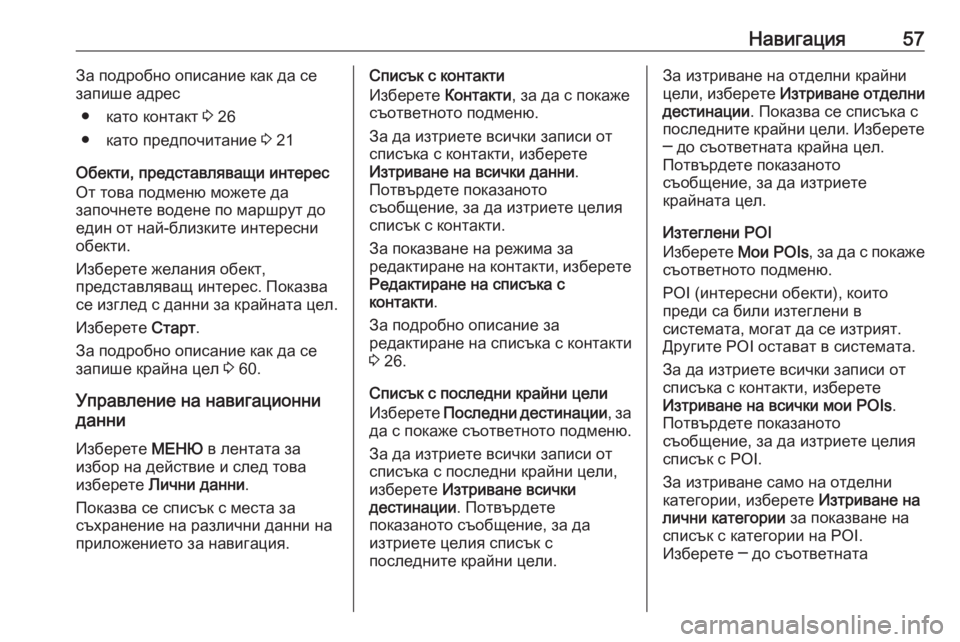
–Э–∞–≤–Є–≥–∞—Ж–Є—П57–Ч–∞ –њ–Њ–і—А–Њ–±–љ–Њ –Њ–њ–Є—Б–∞–љ–Є–µ –Ї–∞–Ї –і–∞ —Б–µ
–Ј–∞–њ–Є—И–µ –∞–і—А–µ—Б
вЧП –Ї–∞—В–Њ –Ї–Њ–љ—В–∞–Ї—В 3 26
вЧП –Ї–∞—В–Њ –њ—А–µ–і–њ–Њ—З–Є—В–∞–љ–Є–µ 3 21
–Ю–±–µ–Ї—В–Є, –њ—А–µ–і—Б—В–∞–≤–ї—П–≤–∞—Й–Є –Є–љ—В–µ—А–µ—Б –Ю—В —В–Њ–≤–∞ –њ–Њ–і–Љ–µ–љ—О –Љ–Њ–ґ–µ—В–µ –і–∞
–Ј–∞–њ–Њ—З–љ–µ—В–µ –≤–Њ–і–µ–љ–µ –њ–Њ –Љ–∞—А—И—А—Г—В –і–Њ
–µ–і–Є–љ –Њ—В –љ–∞–є-–±–ї–Є–Ј–Ї–Є—В–µ –Є–љ—В–µ—А–µ—Б–љ–Є
–Њ–±–µ–Ї—В–Є.
–Ш–Ј–±–µ—А–µ—В–µ –ґ–µ–ї–∞–љ–Є—П –Њ–±–µ–Ї—В,
–њ—А–µ–і—Б—В–∞–≤–ї—П–≤–∞—Й –Є–љ—В–µ—А–µ—Б. –Я–Њ–Ї–∞–Ј–≤–∞
—Б–µ –Є–Ј–≥–ї–µ–і —Б –і–∞–љ–љ–Є –Ј–∞ –Ї—А–∞–є–љ–∞—В–∞ —Ж–µ–ї.
–Ш–Ј–±–µ—А–µ—В–µ –°—В–∞—А—В.
–Ч–∞ –њ–Њ–і—А–Њ–±–љ–Њ –Њ–њ–Є—Б–∞–љ–Є–µ –Ї–∞–Ї –і–∞ —Б–µ
–Ј–∞–њ–Є—И–µ –Ї—А–∞–є–љ–∞ —Ж–µ–ї 3 60.
–£–њ—А–∞–≤–ї–µ–љ–Є–µ –љ–∞ –љ–∞–≤–Є–≥–∞—Ж–Є–Њ–љ–љ–Є
–і–∞–љ–љ–Є
–Ш–Ј–±–µ—А–µ—В–µ –Ь–Х–Э–Ѓ –≤ –ї–µ–љ—В–∞—В–∞ –Ј–∞
–Є–Ј–±–Њ—А –љ–∞ –і–µ–є—Б—В–≤–Є–µ –Є —Б–ї–µ–і —В–Њ–≤–∞ –Є–Ј–±–µ—А–µ—В–µ –Ы–Є—З–љ–Є –і–∞–љ–љ–Є .
–Я–Њ–Ї–∞–Ј–≤–∞ —Б–µ —Б–њ–Є—Б—К–Ї —Б –Љ–µ—Б—В–∞ –Ј–∞
—Б—К—Е—А–∞–љ–µ–љ–Є–µ –љ–∞ —А–∞–Ј–ї–Є—З–љ–Є –і–∞–љ–љ–Є –љ–∞
–њ—А–Є–ї–Њ–ґ–µ–љ–Є–µ—В–Њ –Ј–∞ –љ–∞–≤–Є–≥–∞—Ж–Є—П.–°–њ–Є—Б—К–Ї —Б –Ї–Њ–љ—В–∞–Ї—В–Є
–Ш–Ј–±–µ—А–µ—В–µ –Ъ–Њ–љ—В–∞–Ї—В–Є, –Ј–∞ –і–∞ —Б –њ–Њ–Ї–∞–ґ–µ
—Б—К–Њ—В–≤–µ—В–љ–Њ—В–Њ –њ–Њ–і–Љ–µ–љ—О.
–Ч–∞ –і–∞ –Є–Ј—В—А–Є–µ—В–µ –≤—Б–Є—З–Ї–Є –Ј–∞–њ–Є—Б–Є –Њ—В
—Б–њ–Є—Б—К–Ї–∞ —Б –Ї–Њ–љ—В–∞–Ї—В–Є, –Є–Ј–±–µ—А–µ—В–µ
–Ш–Ј—В—А–Є–≤–∞–љ–µ –љ–∞ –≤—Б–Є—З–Ї–Є –і–∞–љ–љ–Є .
–Я–Њ—В–≤—К—А–і–µ—В–µ –њ–Њ–Ї–∞–Ј–∞–љ–Њ—В–Њ
—Б—К–Њ–±—Й–µ–љ–Є–µ, –Ј–∞ –і–∞ –Є–Ј—В—А–Є–µ—В–µ —Ж–µ–ї–Є—П
—Б–њ–Є—Б—К–Ї —Б –Ї–Њ–љ—В–∞–Ї—В–Є.
–Ч–∞ –њ–Њ–Ї–∞–Ј–≤–∞–љ–µ –љ–∞ —А–µ–ґ–Є–Љ–∞ –Ј–∞
—А–µ–і–∞–Ї—В–Є—А–∞–љ–µ –љ–∞ –Ї–Њ–љ—В–∞–Ї—В–Є, –Є–Ј–±–µ—А–µ—В–µ
–†–µ–і–∞–Ї—В–Є—А–∞–љ–µ –љ–∞ —Б–њ–Є—Б—К–Ї–∞ —Б
–Ї–Њ–љ—В–∞–Ї—В–Є .
–Ч–∞ –њ–Њ–і—А–Њ–±–љ–Њ –Њ–њ–Є—Б–∞–љ–Є–µ –Ј–∞ —А–µ–і–∞–Ї—В–Є—А–∞–љ–µ –љ–∞ —Б–њ–Є—Б—К–Ї–∞ —Б –Ї–Њ–љ—В–∞–Ї—В–Є
3 26.
–°–њ–Є—Б—К–Ї —Б –њ–Њ—Б–ї–µ–і–љ–Є –Ї—А–∞–є–љ–Є —Ж–µ–ї–Є
–Ш–Ј–±–µ—А–µ—В–µ –Я–Њ—Б–ї–µ–і–љ–Є –і–µ—Б—В–Є–љ–∞—Ж–Є–Є , –Ј–∞
–і–∞ —Б –њ–Њ–Ї–∞–ґ–µ —Б—К–Њ—В–≤–µ—В–љ–Њ—В–Њ –њ–Њ–і–Љ–µ–љ—О.
–Ч–∞ –і–∞ –Є–Ј—В—А–Є–µ—В–µ –≤—Б–Є—З–Ї–Є –Ј–∞–њ–Є—Б–Є –Њ—В
—Б–њ–Є—Б—К–Ї–∞ —Б –њ–Њ—Б–ї–µ–і–љ–Є –Ї—А–∞–є–љ–Є —Ж–µ–ї–Є,
–Є–Ј–±–µ—А–µ—В–µ –Ш–Ј—В—А–Є–≤–∞–љ–µ –≤—Б–Є—З–Ї–Є
–і–µ—Б—В–Є–љ–∞—Ж–Є–Є . –Я–Њ—В–≤—К—А–і–µ—В–µ
–њ–Њ–Ї–∞–Ј–∞–љ–Њ—В–Њ —Б—К–Њ–±—Й–µ–љ–Є–µ, –Ј–∞ –і–∞
–Є–Ј—В—А–Є–µ—В–µ —Ж–µ–ї–Є—П —Б–њ–Є—Б—К–Ї —Б
–њ–Њ—Б–ї–µ–і–љ–Є—В–µ –Ї—А–∞–є–љ–Є —Ж–µ–ї–Є.–Ч–∞ –Є–Ј—В—А–Є–≤–∞–љ–µ –љ–∞ –Њ—В–і–µ–ї–љ–Є –Ї—А–∞–є–љ–Є
—Ж–µ–ї–Є, –Є–Ј–±–µ—А–µ—В–µ –Ш–Ј—В—А–Є–≤–∞–љ–µ –Њ—В–і–µ–ї–љ–Є
–і–µ—Б—В–Є–љ–∞—Ж–Є–Є . –Я–Њ–Ї–∞–Ј–≤–∞ —Б–µ —Б–њ–Є—Б—К–Ї–∞ —Б
–њ–Њ—Б–ї–µ–і–љ–Є—В–µ –Ї—А–∞–є–љ–Є —Ж–µ–ї–Є. –Ш–Ј–±–µ—А–µ—В–µ вФА –і–Њ —Б—К–Њ—В–≤–µ—В–љ–∞—В–∞ –Ї—А–∞–є–љ–∞ —Ж–µ–ї.
–Я–Њ—В–≤—К—А–і–µ—В–µ –њ–Њ–Ї–∞–Ј–∞–љ–Њ—В–Њ
—Б—К–Њ–±—Й–µ–љ–Є–µ, –Ј–∞ –і–∞ –Є–Ј—В—А–Є–µ—В–µ
–Ї—А–∞–є–љ–∞—В–∞ —Ж–µ–ї.
–Ш–Ј—В–µ–≥–ї–µ–љ–Є POI
–Ш–Ј–±–µ—А–µ—В–µ –Ь–Њ–Є POIs, –Ј–∞ –і–∞ —Б –њ–Њ–Ї–∞–ґ–µ
—Б—К–Њ—В–≤–µ—В–љ–Њ—В–Њ –њ–Њ–і–Љ–µ–љ—О.
POI (–Є–љ—В–µ—А–µ—Б–љ–Є –Њ–±–µ–Ї—В–Є), –Ї–Њ–Є—В–Њ
–њ—А–µ–і–Є —Б–∞ –±–Є–ї–Є –Є–Ј—В–µ–≥–ї–µ–љ–Є –≤
—Б–Є—Б—В–µ–Љ–∞—В–∞, –Љ–Њ–≥–∞—В –і–∞ —Б–µ –Є–Ј—В—А–Є—П—В.
–Ф—А—Г–≥–Є—В–µ POI –Њ—Б—В–∞–≤–∞—В –≤ —Б–Є—Б—В–µ–Љ–∞—В–∞.
–Ч–∞ –і–∞ –Є–Ј—В—А–Є–µ—В–µ –≤—Б–Є—З–Ї–Є –Ј–∞–њ–Є—Б–Є –Њ—В —Б–њ–Є—Б—К–Ї–∞ —Б –Ї–Њ–љ—В–∞–Ї—В–Є, –Є–Ј–±–µ—А–µ—В–µ
–Ш–Ј—В—А–Є–≤–∞–љ–µ –љ–∞ –≤—Б–Є—З–Ї–Є –Љ–Њ–Є POIs .
–Я–Њ—В–≤—К—А–і–µ—В–µ –њ–Њ–Ї–∞–Ј–∞–љ–Њ—В–Њ
—Б—К–Њ–±—Й–µ–љ–Є–µ, –Ј–∞ –і–∞ –Є–Ј—В—А–Є–µ—В–µ —Ж–µ–ї–Є—П
—Б–њ–Є—Б—К–Ї —Б POI.
–Ч–∞ –Є–Ј—В—А–Є–≤–∞–љ–µ —Б–∞–Љ–Њ –љ–∞ –Њ—В–і–µ–ї–љ–Є
–Ї–∞—В–µ–≥–Њ—А–Є–Є, –Є–Ј–±–µ—А–µ—В–µ –Ш–Ј—В—А–Є–≤–∞–љ–µ –љ–∞
–ї–Є—З–љ–Є –Ї–∞—В–µ–≥–Њ—А–Є–Є –Ј–∞ –њ–Њ–Ї–∞–Ј–≤–∞–љ–µ –љ–∞
—Б–њ–Є—Б—К–Ї —Б –Ї–∞—В–µ–≥–Њ—А–Є–Є –љ–∞ POI.
–Ш–Ј–±–µ—А–µ—В–µ вФА –і–Њ —Б—К–Њ—В–≤–µ—В–љ–∞—В–∞
Page 58 of 189
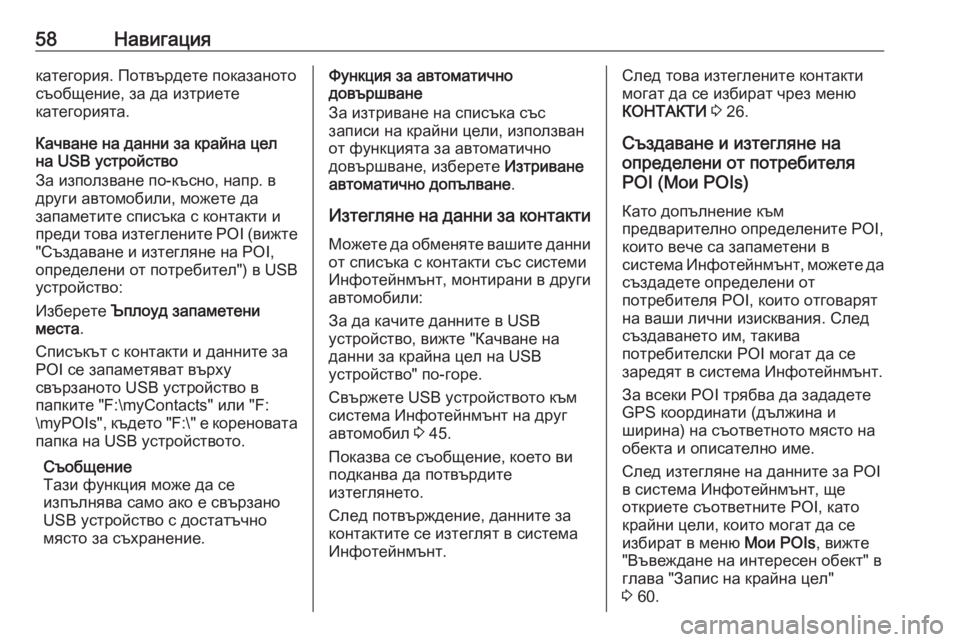
58–Э–∞–≤–Є–≥–∞—Ж–Є—П–Ї–∞—В–µ–≥–Њ—А–Є—П. –Я–Њ—В–≤—К—А–і–µ—В–µ –њ–Њ–Ї–∞–Ј–∞–љ–Њ—В–Њ
—Б—К–Њ–±—Й–µ–љ–Є–µ, –Ј–∞ –і–∞ –Є–Ј—В—А–Є–µ—В–µ
–Ї–∞—В–µ–≥–Њ—А–Є—П—В–∞.
–Ъ–∞—З–≤–∞–љ–µ –љ–∞ –і–∞–љ–љ–Є –Ј–∞ –Ї—А–∞–є–љ–∞ —Ж–µ–ї –љ–∞ USB —Г—Б—В—А–Њ–є—Б—В–≤–Њ
–Ч–∞ –Є–Ј–њ–Њ–ї–Ј–≤–∞–љ–µ –њ–Њ-–Ї—К—Б–љ–Њ, –љ–∞–њ—А. –≤
–і—А—Г–≥–Є –∞–≤—В–Њ–Љ–Њ–±–Є–ї–Є, –Љ–Њ–ґ–µ—В–µ –і–∞
–Ј–∞–њ–∞–Љ–µ—В–Є—В–µ —Б–њ–Є—Б—К–Ї–∞ —Б –Ї–Њ–љ—В–∞–Ї—В–Є –Є
–њ—А–µ–і–Є —В–Њ–≤–∞ –Є–Ј—В–µ–≥–ї–µ–љ–Є—В–µ POI ( –≤–Є–ґ—В–µ
"–°—К–Ј–і–∞–≤–∞–љ–µ –Є –Є–Ј—В–µ–≥–ї—П–љ–µ –љ–∞ POI,
–Њ–њ—А–µ–і–µ–ї–µ–љ–Є –Њ—В –њ–Њ—В—А–µ–±–Є—В–µ–ї") –≤ USB
—Г—Б—В—А–Њ–є—Б—В–≤–Њ:
–Ш–Ј–±–µ—А–µ—В–µ –™–њ–ї–Њ—Г–і –Ј–∞–њ–∞–Љ–µ—В–µ–љ–Є
–Љ–µ—Б—В–∞ .
–°–њ–Є—Б—К–Ї—К—В —Б –Ї–Њ–љ—В–∞–Ї—В–Є –Є –і–∞–љ–љ–Є—В–µ –Ј–∞
POI —Б–µ –Ј–∞–њ–∞–Љ–µ—В—П–≤–∞—В –≤—К—А—Е—Г
—Б–≤—К—А–Ј–∞–љ–Њ—В–Њ USB —Г—Б—В—А–Њ–є—Б—В–≤–Њ –≤
–њ–∞–њ–Ї–Є—В–µ "F:\myContacts" –Є–ї–Є "F:
\myPOIs", –Ї—К–і–µ—В–Њ "F:\" –µ –Ї–Њ—А–µ–љ–Њ–≤–∞—В–∞
–њ–∞–њ–Ї–∞ –љ–∞ USB —Г—Б—В—А–Њ–є—Б—В–≤–Њ—В–Њ.
–°—К–Њ–±—Й–µ–љ–Є–µ
–Ґ–∞–Ј–Є —Д—Г–љ–Ї—Ж–Є—П –Љ–Њ–ґ–µ –і–∞ —Б–µ
–Є–Ј–њ—К–ї–љ—П–≤–∞ —Б–∞–Љ–Њ –∞–Ї–Њ –µ —Б–≤—К—А–Ј–∞–љ–Њ
USB —Г—Б—В—А–Њ–є—Б—В–≤–Њ —Б –і–Њ—Б—В–∞—В—К—З–љ–Њ
–Љ—П—Б—В–Њ –Ј–∞ —Б—К—Е—А–∞–љ–µ–љ–Є–µ.–§—Г–љ–Ї—Ж–Є—П –Ј–∞ –∞–≤—В–Њ–Љ–∞—В–Є—З–љ–Њ
–і–Њ–≤—К—А—И–≤–∞–љ–µ
–Ч–∞ –Є–Ј—В—А–Є–≤–∞–љ–µ –љ–∞ —Б–њ–Є—Б—К–Ї–∞ —Б—К—Б
–Ј–∞–њ–Є—Б–Є –љ–∞ –Ї—А–∞–є–љ–Є —Ж–µ–ї–Є, –Є–Ј–њ–Њ–ї–Ј–≤–∞–љ
–Њ—В —Д—Г–љ–Ї—Ж–Є—П—В–∞ –Ј–∞ –∞–≤—В–Њ–Љ–∞—В–Є—З–љ–Њ
–і–Њ–≤—К—А—И–≤–∞–љ–µ, –Є–Ј–±–µ—А–µ—В–µ –Ш–Ј—В—А–Є–≤–∞–љ–µ
–∞–≤—В–Њ–Љ–∞—В–Є—З–љ–Њ –і–Њ–њ—К–ї–≤–∞–љ–µ .
–Ш–Ј—В–µ–≥–ї—П–љ–µ –љ–∞ –і–∞–љ–љ–Є –Ј–∞ –Ї–Њ–љ—В–∞–Ї—В–Є –Ь–Њ–ґ–µ—В–µ –і–∞ –Њ–±–Љ–µ–љ—П—В–µ –≤–∞—И–Є—В–µ –і–∞–љ–љ–Є
–Њ—В —Б–њ–Є—Б—К–Ї–∞ —Б –Ї–Њ–љ—В–∞–Ї—В–Є —Б—К—Б —Б–Є—Б—В–µ–Љ–Є
–Ш–љ—Д–Њ—В–µ–є–љ–Љ—К–љ—В, –Љ–Њ–љ—В–Є—А–∞–љ–Є –≤ –і—А—Г–≥–Є
–∞–≤—В–Њ–Љ–Њ–±–Є–ї–Є:
–Ч–∞ –і–∞ –Ї–∞—З–Є—В–µ –і–∞–љ–љ–Є—В–µ –≤ USB
—Г—Б—В—А–Њ–є—Б—В–≤–Њ, –≤–Є–ґ—В–µ "–Ъ–∞—З–≤–∞–љ–µ –љ–∞
–і–∞–љ–љ–Є –Ј–∞ –Ї—А–∞–є–љ–∞ —Ж–µ–ї –љ–∞ USB
—Г—Б—В—А–Њ–є—Б—В–≤–Њ" –њ–Њ-–≥–Њ—А–µ.
–°–≤—К—А–ґ–µ—В–µ USB —Г—Б—В—А–Њ–є—Б—В–≤–Њ—В–Њ –Ї—К–Љ
—Б–Є—Б—В–µ–Љ–∞ –Ш–љ—Д–Њ—В–µ–є–љ–Љ—К–љ—В –љ–∞ –і—А—Г–≥
–∞–≤—В–Њ–Љ–Њ–±–Є–ї 3 45.
–Я–Њ–Ї–∞–Ј–≤–∞ —Б–µ —Б—К–Њ–±—Й–µ–љ–Є–µ, –Ї–Њ–µ—В–Њ –≤–Є –њ–Њ–і–Ї–∞–љ–≤–∞ –і–∞ –њ–Њ—В–≤—К—А–і–Є—В–µ
–Є–Ј—В–µ–≥–ї—П–љ–µ—В–Њ.
–°–ї–µ–і –њ–Њ—В–≤—К—А–ґ–і–µ–љ–Є–µ, –і–∞–љ–љ–Є—В–µ –Ј–∞
–Ї–Њ–љ—В–∞–Ї—В–Є—В–µ —Б–µ –Є–Ј—В–µ–≥–ї—П—В –≤ —Б–Є—Б—В–µ–Љ–∞
–Ш–љ—Д–Њ—В–µ–є–љ–Љ—К–љ—В.–°–ї–µ–і —В–Њ–≤–∞ –Є–Ј—В–µ–≥–ї–µ–љ–Є—В–µ –Ї–Њ–љ—В–∞–Ї—В–Є
–Љ–Њ–≥–∞—В –і–∞ —Б–µ –Є–Ј–±–Є—А–∞—В —З—А–µ–Ј –Љ–µ–љ—О
–Ъ–Ю–Э–Ґ–Р–Ъ–Ґ–Ш 3 26.
–°—К–Ј–і–∞–≤–∞–љ–µ –Є –Є–Ј—В–µ–≥–ї—П–љ–µ –љ–∞
–Њ–њ—А–µ–і–µ–ї–µ–љ–Є –Њ—В –њ–Њ—В—А–µ–±–Є—В–µ–ї—П
POI (–Ь–Њ–Є POIs)
–Ъ–∞—В–Њ –і–Њ–њ—К–ї–љ–µ–љ–Є–µ –Ї—К–Љ
–њ—А–µ–і–≤–∞—А–Є—В–µ–ї–љ–Њ –Њ–њ—А–µ–і–µ–ї–µ–љ–Є—В–µ POI,
–Ї–Њ–Є—В–Њ –≤–µ—З–µ —Б–∞ –Ј–∞–њ–∞–Љ–µ—В–µ–љ–Є –≤
—Б–Є—Б—В–µ–Љ–∞ –Ш–љ—Д–Њ—В–µ–є–љ–Љ—К–љ—В, –Љ–Њ–ґ–µ—В–µ –і–∞ —Б—К–Ј–і–∞–і–µ—В–µ –Њ–њ—А–µ–і–µ–ї–µ–љ–Є –Њ—В
–њ–Њ—В—А–µ–±–Є—В–µ–ї—П POI, –Ї–Њ–Є—В–Њ –Њ—В–≥–Њ–≤–∞—А—П—В
–љ–∞ –≤–∞—И–Є –ї–Є—З–љ–Є –Є–Ј–Є—Б–Ї–≤–∞–љ–Є—П. –°–ї–µ–і —Б—К–Ј–і–∞–≤–∞–љ–µ—В–Њ –Є–Љ, —В–∞–Ї–Є–≤–∞
–њ–Њ—В—А–µ–±–Є—В–µ–ї—Б–Ї–Є POI –Љ–Њ–≥–∞—В –і–∞ —Б–µ
–Ј–∞—А–µ–і—П—В –≤ —Б–Є—Б—В–µ–Љ–∞ –Ш–љ—Д–Њ—В–µ–є–љ–Љ—К–љ—В.
–Ч–∞ –≤—Б–µ–Ї–Є POI —В—А—П–±–≤–∞ –і–∞ –Ј–∞–і–∞–і–µ—В–µ
GPS –Ї–Њ–Њ—А–і–Є–љ–∞—В–Є (–і—К–ї–ґ–Є–љ–∞ –Є
—И–Є—А–Є–љ–∞) –љ–∞ —Б—К–Њ—В–≤–µ—В–љ–Њ—В–Њ –Љ—П—Б—В–Њ –љ–∞
–Њ–±–µ–Ї—В–∞ –Є –Њ–њ–Є—Б–∞—В–µ–ї–љ–Њ –Є–Љ–µ.
–°–ї–µ–і –Є–Ј—В–µ–≥–ї—П–љ–µ –љ–∞ –і–∞–љ–љ–Є—В–µ –Ј–∞ POI
–≤ —Б–Є—Б—В–µ–Љ–∞ –Ш–љ—Д–Њ—В–µ–є–љ–Љ—К–љ—В, —Й–µ
–Њ—В–Ї—А–Є–µ—В–µ —Б—К–Њ—В–≤–µ—В–љ–Є—В–µ POI, –Ї–∞—В–Њ
–Ї—А–∞–є–љ–Є —Ж–µ–ї–Є, –Ї–Њ–Є—В–Њ –Љ–Њ–≥–∞—В –і–∞ —Б–µ
–Є–Ј–±–Є—А–∞—В –≤ –Љ–µ–љ—О –Ь–Њ–Є POIs, –≤–Є–ґ—В–µ
"–Т—К–≤–µ–ґ–і–∞–љ–µ –љ–∞ –Є–љ—В–µ—А–µ—Б–µ–љ –Њ–±–µ–Ї—В" –≤
–≥–ї–∞–≤–∞ "–Ч–∞–њ–Є—Б –љ–∞ –Ї—А–∞–є–љ–∞ —Ж–µ–ї"
3 60.
Page 59 of 189
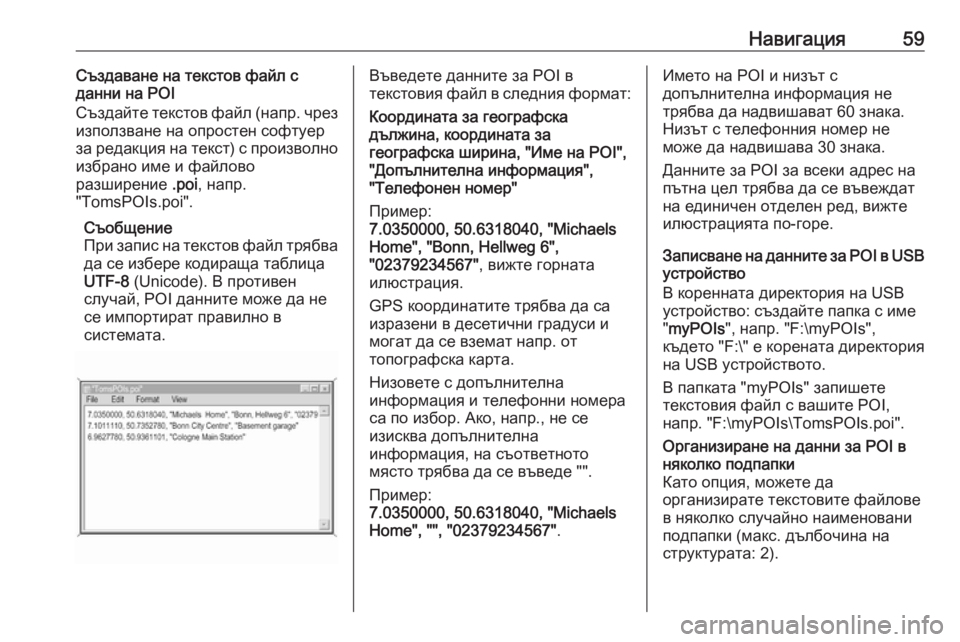
–Э–∞–≤–Є–≥–∞—Ж–Є—П59–°—К–Ј–і–∞–≤–∞–љ–µ –љ–∞ —В–µ–Ї—Б—В–Њ–≤ —Д–∞–є–ї —Б
–і–∞–љ–љ–Є –љ–∞ POI
–°—К–Ј–і–∞–є—В–µ —В–µ–Ї—Б—В–Њ–≤ —Д–∞–є–ї (–љ–∞–њ—А. —З—А–µ–Ј
–Є–Ј–њ–Њ–ї–Ј–≤–∞–љ–µ –љ–∞ –Њ–њ—А–Њ—Б—В–µ–љ —Б–Њ—Д—В—Г–µ—А
–Ј–∞ —А–µ–і–∞–Ї—Ж–Є—П –љ–∞ —В–µ–Ї—Б—В) —Б –њ—А–Њ–Є–Ј–≤–Њ–ї–љ–Њ –Є–Ј–±—А–∞–љ–Њ –Є–Љ–µ –Є —Д–∞–є–ї–Њ–≤–Њ
—А–∞–Ј—И–Є—А–µ–љ–Є–µ .poi, –љ–∞–њ—А.
"TomsPOIs.poi".
–°—К–Њ–±—Й–µ–љ–Є–µ
–Я—А–Є –Ј–∞–њ–Є—Б –љ–∞ —В–µ–Ї—Б—В–Њ–≤ —Д–∞–є–ї —В—А—П–±–≤–∞
–і–∞ —Б–µ –Є–Ј–±–µ—А–µ –Ї–Њ–і–Є—А–∞—Й–∞ —В–∞–±–ї–Є—Ж–∞
UTF-8 (Unicode). –Т –њ—А–Њ—В–Є–≤–µ–љ
—Б–ї—Г—З–∞–є, POI –і–∞–љ–љ–Є—В–µ –Љ–Њ–ґ–µ –і–∞ –љ–µ
—Б–µ –Є–Љ–њ–Њ—А—В–Є—А–∞—В –њ—А–∞–≤–Є–ї–љ–Њ –≤
—Б–Є—Б—В–µ–Љ–∞—В–∞.–Т—К–≤–µ–і–µ—В–µ –і–∞–љ–љ–Є—В–µ –Ј–∞ POI –≤
—В–µ–Ї—Б—В–Њ–≤–Є—П —Д–∞–є–ї –≤ —Б–ї–µ–і–љ–Є—П —Д–Њ—А–Љ–∞—В:
–Ъ–Њ–Њ—А–і–Є–љ–∞—В–∞ –Ј–∞ –≥–µ–Њ–≥—А–∞—Д—Б–Ї–∞
–і—К–ї–ґ–Є–љ–∞, –Ї–Њ–Њ—А–і–Є–љ–∞—В–∞ –Ј–∞
–≥–µ–Њ–≥—А–∞—Д—Б–Ї–∞ —И–Є—А–Є–љ–∞, "–Ш–Љ–µ –љ–∞ POI",
"–Ф–Њ–њ—К–ї–љ–Є—В–µ–ї–љ–∞ –Є–љ—Д–Њ—А–Љ–∞—Ж–Є—П",
"–Ґ–µ–ї–µ—Д–Њ–љ–µ–љ –љ–Њ–Љ–µ—А"
–Я—А–Є–Љ–µ—А:
7.0350000, 50.6318040, "Michaels
Home", "Bonn, Hellweg 6",
"02379234567" , –≤–Є–ґ—В–µ –≥–Њ—А–љ–∞—В–∞
–Є–ї—О—Б—В—А–∞—Ж–Є—П.
GPS –Ї–Њ–Њ—А–і–Є–љ–∞—В–Є—В–µ —В—А—П–±–≤–∞ –і–∞ —Б–∞
–Є–Ј—А–∞–Ј–µ–љ–Є –≤ –і–µ—Б–µ—В–Є—З–љ–Є –≥—А–∞–і—Г—Б–Є –Є
–Љ–Њ–≥–∞—В –і–∞ —Б–µ –≤–Ј–µ–Љ–∞—В –љ–∞–њ—А. –Њ—В
—В–Њ–њ–Њ–≥—А–∞—Д—Б–Ї–∞ –Ї–∞—А—В–∞.
–Э–Є–Ј–Њ–≤–µ—В–µ —Б –і–Њ–њ—К–ї–љ–Є—В–µ–ї–љ–∞
–Є–љ—Д–Њ—А–Љ–∞—Ж–Є—П –Є —В–µ–ї–µ—Д–Њ–љ–љ–Є –љ–Њ–Љ–µ—А–∞
—Б–∞ –њ–Њ –Є–Ј–±–Њ—А. –Р–Ї–Њ, –љ–∞–њ—А., –љ–µ —Б–µ
–Є–Ј–Є—Б–Ї–≤–∞ –і–Њ–њ—К–ї–љ–Є—В–µ–ї–љ–∞
–Є–љ—Д–Њ—А–Љ–∞—Ж–Є—П, –љ–∞ —Б—К–Њ—В–≤–µ—В–љ–Њ—В–Њ
–Љ—П—Б—В–Њ —В—А—П–±–≤–∞ –і–∞ —Б–µ –≤—К–≤–µ–і–µ "".
–Я—А–Є–Љ–µ—А:
7.0350000, 50.6318040, "Michaels
Home", "", "02379234567" .–Ш–Љ–µ—В–Њ –љ–∞ POI –Є –љ–Є–Ј—К—В —Б
–і–Њ–њ—К–ї–љ–Є—В–µ–ї–љ–∞ –Є–љ—Д–Њ—А–Љ–∞—Ж–Є—П –љ–µ
—В—А—П–±–≤–∞ –і–∞ –љ–∞–і–≤–Є—И–∞–≤–∞—В 60 –Ј–љ–∞–Ї–∞.
–Э–Є–Ј—К—В —Б —В–µ–ї–µ—Д–Њ–љ–љ–Є—П –љ–Њ–Љ–µ—А –љ–µ
–Љ–Њ–ґ–µ –і–∞ –љ–∞–і–≤–Є—И–∞–≤–∞ 30 –Ј–љ–∞–Ї–∞.
–Ф–∞–љ–љ–Є—В–µ –Ј–∞ POI –Ј–∞ –≤—Б–µ–Ї–Є –∞–і—А–µ—Б –љ–∞
–њ—К—В–љ–∞ —Ж–µ–ї —В—А—П–±–≤–∞ –і–∞ —Б–µ –≤—К–≤–µ–ґ–і–∞—В
–љ–∞ –µ–і–Є–љ–Є—З–µ–љ –Њ—В–і–µ–ї–µ–љ —А–µ–і, –≤–Є–ґ—В–µ
–Є–ї—О—Б—В—А–∞—Ж–Є—П—В–∞ –њ–Њ-–≥–Њ—А–µ.
–Ч–∞–њ–Є—Б–≤–∞–љ–µ –љ–∞ –і–∞–љ–љ–Є—В–µ –Ј–∞ POI –≤ USB
—Г—Б—В—А–Њ–є—Б—В–≤–Њ
–Т –Ї–Њ—А–µ–љ–љ–∞—В–∞ –і–Є—А–µ–Ї—В–Њ—А–Є—П –љ–∞ USB
—Г—Б—В—А–Њ–є—Б—В–≤–Њ: —Б—К–Ј–і–∞–є—В–µ –њ–∞–њ–Ї–∞ —Б –Є–Љ–µ
" myPOIs ", –љ–∞–њ—А. "F:\myPOIs",
–Ї—К–і–µ—В–Њ "F:\" –µ –Ї–Њ—А–µ–љ–∞—В–∞ –і–Є—А–µ–Ї—В–Њ—А–Є—П
–љ–∞ USB —Г—Б—В—А–Њ–є—Б—В–≤–Њ—В–Њ.
–Т –њ–∞–њ–Ї–∞—В–∞ "myPOIs" –Ј–∞–њ–Є—И–µ—В–µ
—В–µ–Ї—Б—В–Њ–≤–Є—П —Д–∞–є–ї —Б –≤–∞—И–Є—В–µ POI,
–љ–∞–њ—А. "F:\myPOIs\TomsPOIs.poi".–Ю—А–≥–∞–љ–Є–Ј–Є—А–∞–љ–µ –љ–∞ –і–∞–љ–љ–Є –Ј–∞ POI –≤ –љ—П–Ї–Њ–ї–Ї–Њ –њ–Њ–і–њ–∞–њ–Ї–Є
–Ъ–∞—В–Њ –Њ–њ—Ж–Є—П, –Љ–Њ–ґ–µ—В–µ –і–∞
–Њ—А–≥–∞–љ–Є–Ј–Є—А–∞—В–µ —В–µ–Ї—Б—В–Њ–≤–Є—В–µ —Д–∞–є–ї–Њ–≤–µ
–≤ –љ—П–Ї–Њ–ї–Ї–Њ —Б–ї—Г—З–∞–є–љ–Њ –љ–∞–Є–Љ–µ–љ–Њ–≤–∞–љ–Є
–њ–Њ–і–њ–∞–њ–Ї–Є (–Љ–∞–Ї—Б. –і—К–ї–±–Њ—З–Є–љ–∞ –љ–∞
—Б—В—А—Г–Ї—В—Г—А–∞—В–∞: 2).
Page 60 of 189
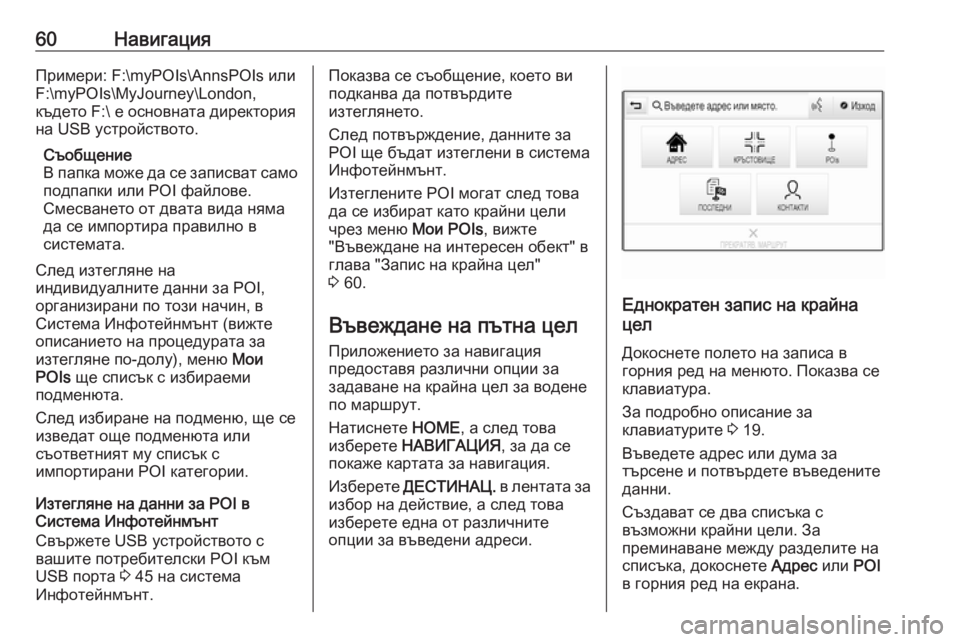
60–Э–∞–≤–Є–≥–∞—Ж–Є—П–Я—А–Є–Љ–µ—А–Є: F:\myPOIs\AnnsPOIs –Є–ї–Є
F:\myPOIs\MyJourney\London,
–Ї—К–і–µ—В–Њ F:\ –µ –Њ—Б–љ–Њ–≤–љ–∞—В–∞ –і–Є—А–µ–Ї—В–Њ—А–Є—П –љ–∞ USB —Г—Б—В—А–Њ–є—Б—В–≤–Њ—В–Њ.
–°—К–Њ–±—Й–µ–љ–Є–µ
–Т –њ–∞–њ–Ї–∞ –Љ–Њ–ґ–µ –і–∞ —Б–µ –Ј–∞–њ–Є—Б–≤–∞—В —Б–∞–Љ–Њ
–њ–Њ–і–њ–∞–њ–Ї–Є –Є–ї–Є POI —Д–∞–є–ї–Њ–≤–µ.
–°–Љ–µ—Б–≤–∞–љ–µ—В–Њ –Њ—В –і–≤–∞—В–∞ –≤–Є–і–∞ –љ—П–Љ–∞
–і–∞ —Б–µ –Є–Љ–њ–Њ—А—В–Є—А–∞ –њ—А–∞–≤–Є–ї–љ–Њ –≤
—Б–Є—Б—В–µ–Љ–∞—В–∞.
–°–ї–µ–і –Є–Ј—В–µ–≥–ї—П–љ–µ –љ–∞
–Є–љ–і–Є–≤–Є–і—Г–∞–ї–љ–Є—В–µ –і–∞–љ–љ–Є –Ј–∞ POI,
–Њ—А–≥–∞–љ–Є–Ј–Є—А–∞–љ–Є –њ–Њ —В–Њ–Ј–Є –љ–∞—З–Є–љ, –≤
–°–Є—Б—В–µ–Љ–∞ –Ш–љ—Д–Њ—В–µ–є–љ–Љ—К–љ—В (–≤–Є–ґ—В–µ
–Њ–њ–Є—Б–∞–љ–Є–µ—В–Њ –љ–∞ –њ—А–Њ—Ж–µ–і—Г—А–∞—В–∞ –Ј–∞
–Є–Ј—В–µ–≥–ї—П–љ–µ –њ–Њ-–і–Њ–ї—Г), –Љ–µ–љ—О –Ь–Њ–Є
POIs —Й–µ —Б–њ–Є—Б—К–Ї —Б –Є–Ј–±–Є—А–∞–µ–Љ–Є
–њ–Њ–і–Љ–µ–љ—О—В–∞.
–°–ї–µ–і –Є–Ј–±–Є—А–∞–љ–µ –љ–∞ –њ–Њ–і–Љ–µ–љ—О, —Й–µ —Б–µ
–Є–Ј–≤–µ–і–∞—В –Њ—Й–µ –њ–Њ–і–Љ–µ–љ—О—В–∞ –Є–ї–Є
—Б—К–Њ—В–≤–µ—В–љ–Є—П—В –Љ—Г —Б–њ–Є—Б—К–Ї —Б
–Є–Љ–њ–Њ—А—В–Є—А–∞–љ–Є POI –Ї–∞—В–µ–≥–Њ—А–Є–Є.
–Ш–Ј—В–µ–≥–ї—П–љ–µ –љ–∞ –і–∞–љ–љ–Є –Ј–∞ POI –≤
–°–Є—Б—В–µ–Љ–∞ –Ш–љ—Д–Њ—В–µ–є–љ–Љ—К–љ—В
–°–≤—К—А–ґ–µ—В–µ USB —Г—Б—В—А–Њ–є—Б—В–≤–Њ—В–Њ —Б
–≤–∞—И–Є—В–µ –њ–Њ—В—А–µ–±–Є—В–µ–ї—Б–Ї–Є POI –Ї—К–Љ
USB –њ–Њ—А—В–∞ 3 45 –љ–∞ —Б–Є—Б—В–µ–Љ–∞
–Ш–љ—Д–Њ—В–µ–є–љ–Љ—К–љ—В.–Я–Њ–Ї–∞–Ј–≤–∞ —Б–µ —Б—К–Њ–±—Й–µ–љ–Є–µ, –Ї–Њ–µ—В–Њ –≤–Є
–њ–Њ–і–Ї–∞–љ–≤–∞ –і–∞ –њ–Њ—В–≤—К—А–і–Є—В–µ
–Є–Ј—В–µ–≥–ї—П–љ–µ—В–Њ.
–°–ї–µ–і –њ–Њ—В–≤—К—А–ґ–і–µ–љ–Є–µ, –і–∞–љ–љ–Є—В–µ –Ј–∞
POI —Й–µ –±—К–і–∞—В –Є–Ј—В–µ–≥–ї–µ–љ–Є –≤ —Б–Є—Б—В–µ–Љ–∞
–Ш–љ—Д–Њ—В–µ–є–љ–Љ—К–љ—В.
–Ш–Ј—В–µ–≥–ї–µ–љ–Є—В–µ POI –Љ–Њ–≥–∞—В —Б–ї–µ–і —В–Њ–≤–∞
–і–∞ —Б–µ –Є–Ј–±–Є—А–∞—В –Ї–∞—В–Њ –Ї—А–∞–є–љ–Є —Ж–µ–ї–Є
—З—А–µ–Ј –Љ–µ–љ—О –Ь–Њ–Є POIs, –≤–Є–ґ—В–µ
"–Т—К–≤–µ–ґ–і–∞–љ–µ –љ–∞ –Є–љ—В–µ—А–µ—Б–µ–љ –Њ–±–µ–Ї—В" –≤
–≥–ї–∞–≤–∞ "–Ч–∞–њ–Є—Б –љ–∞ –Ї—А–∞–є–љ–∞ —Ж–µ–ї"
3 60.
–Т—К–≤–µ–ґ–і–∞–љ–µ –љ–∞ –њ—К—В–љ–∞ —Ж–µ–ї
–Я—А–Є–ї–Њ–ґ–µ–љ–Є–µ—В–Њ –Ј–∞ –љ–∞–≤–Є–≥–∞—Ж–Є—П
–њ—А–µ–і–Њ—Б—В–∞–≤—П —А–∞–Ј–ї–Є—З–љ–Є –Њ–њ—Ж–Є–Є –Ј–∞
–Ј–∞–і–∞–≤–∞–љ–µ –љ–∞ –Ї—А–∞–є–љ–∞ —Ж–µ–ї –Ј–∞ –≤–Њ–і–µ–љ–µ –њ–Њ –Љ–∞—А—И—А—Г—В.
–Э–∞—В–Є—Б–љ–µ—В–µ HOME, –∞ —Б–ї–µ–і —В–Њ–≤–∞
–Є–Ј–±–µ—А–µ—В–µ –Э–Р–Т–Ш–У–Р–¶–Ш–ѓ , –Ј–∞ –і–∞ —Б–µ
–њ–Њ–Ї–∞–ґ–µ –Ї–∞—А—В–∞—В–∞ –Ј–∞ –љ–∞–≤–Є–≥–∞—Ж–Є—П.
–Ш–Ј–±–µ—А–µ—В–µ –Ф–Х–°–Ґ–Ш–Э–Р–¶. –≤ –ї–µ–љ—В–∞—В–∞ –Ј–∞
–Є–Ј–±–Њ—А –љ–∞ –і–µ–є—Б—В–≤–Є–µ, –∞ —Б–ї–µ–і —В–Њ–≤–∞
–Є–Ј–±–µ—А–µ—В–µ –µ–і–љ–∞ –Њ—В —А–∞–Ј–ї–Є—З–љ–Є—В–µ
–Њ–њ—Ж–Є–Є –Ј–∞ –≤—К–≤–µ–і–µ–љ–Є –∞–і—А–µ—Б–Є.
–Х–і–љ–Њ–Ї—А–∞—В–µ–љ –Ј–∞–њ–Є—Б –љ–∞ –Ї—А–∞–є–љ–∞
—Ж–µ–ї
–Ф–Њ–Ї–Њ—Б–љ–µ—В–µ –њ–Њ–ї–µ—В–Њ –љ–∞ –Ј–∞–њ–Є—Б–∞ –≤
–≥–Њ—А–љ–Є—П —А–µ–і –љ–∞ –Љ–µ–љ—О—В–Њ. –Я–Њ–Ї–∞–Ј–≤–∞ —Б–µ
–Ї–ї–∞–≤–Є–∞—В—Г—А–∞.
–Ч–∞ –њ–Њ–і—А–Њ–±–љ–Њ –Њ–њ–Є—Б–∞–љ–Є–µ –Ј–∞
–Ї–ї–∞–≤–Є–∞—В—Г—А–Є—В–µ 3 19.
–Т—К–≤–µ–і–µ—В–µ –∞–і—А–µ—Б –Є–ї–Є –і—Г–Љ–∞ –Ј–∞
—В—К—А—Б–µ–љ–µ –Є –њ–Њ—В–≤—К—А–і–µ—В–µ –≤—К–≤–µ–і–µ–љ–Є—В–µ –і–∞–љ–љ–Є.
–°—К–Ј–і–∞–≤–∞—В —Б–µ –і–≤–∞ —Б–њ–Є—Б—К–Ї–∞ —Б
–≤—К–Ј–Љ–Њ–ґ–љ–Є –Ї—А–∞–є–љ–Є —Ж–µ–ї–Є. –Ч–∞
–њ—А–µ–Љ–Є–љ–∞–≤–∞–љ–µ –Љ–µ–ґ–і—Г —А–∞–Ј–і–µ–ї–Є—В–µ –љ–∞ —Б–њ–Є—Б—К–Ї–∞, –і–Њ–Ї–Њ—Б–љ–µ—В–µ –Р–і—А–µ—Б –Є–ї–Є POI
–≤ –≥–Њ—А–љ–Є—П —А–µ–і –љ–∞ –µ–Ї—А–∞–љ–∞.